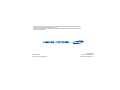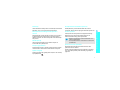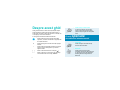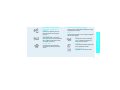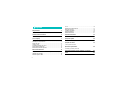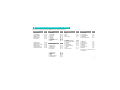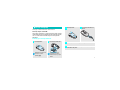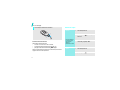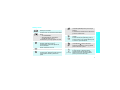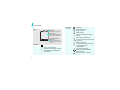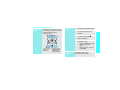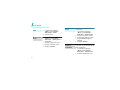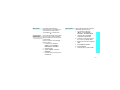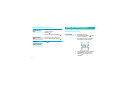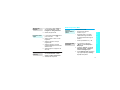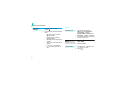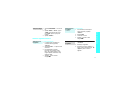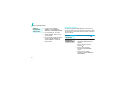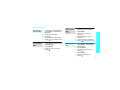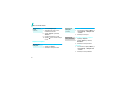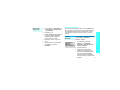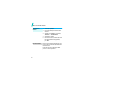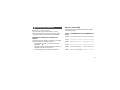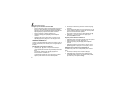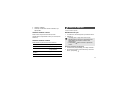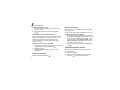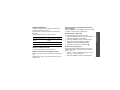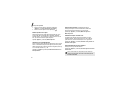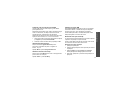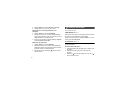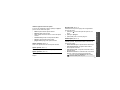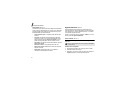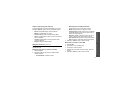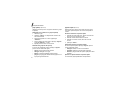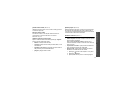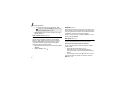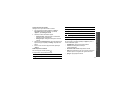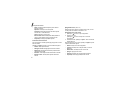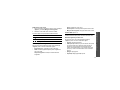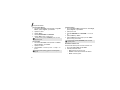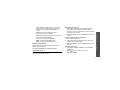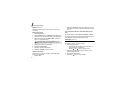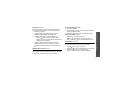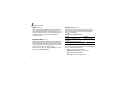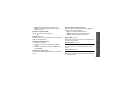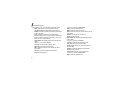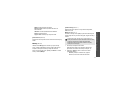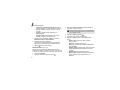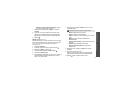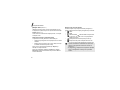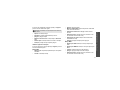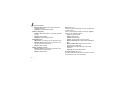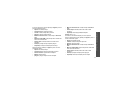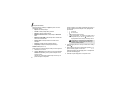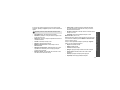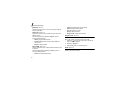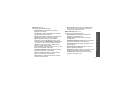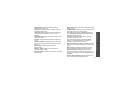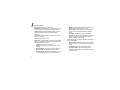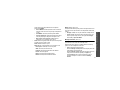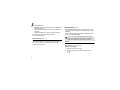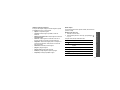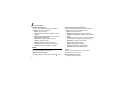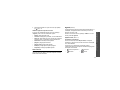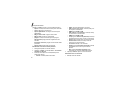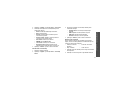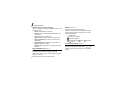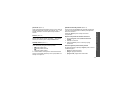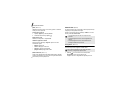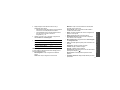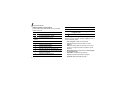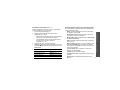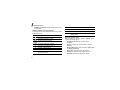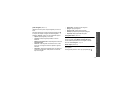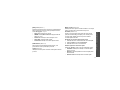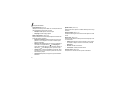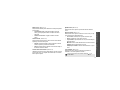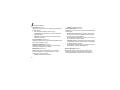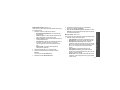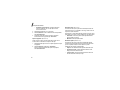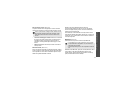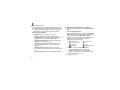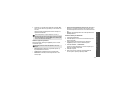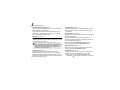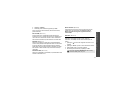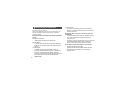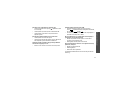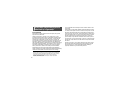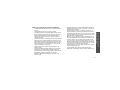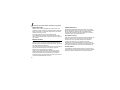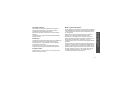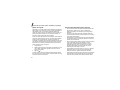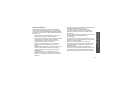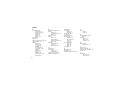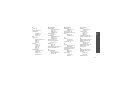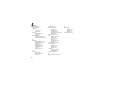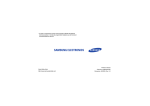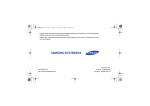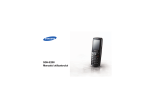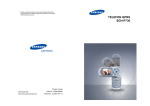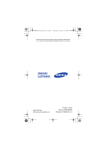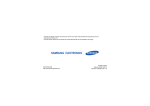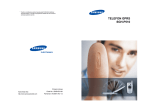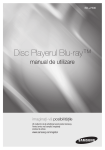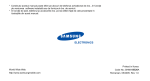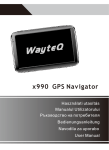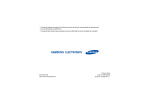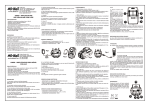Download Samsung SGH-E340 Manual de utilizare
Transcript
* O parte a conţinutului acestui manual poate fi diferită de telefonul dumneavoastră, în funcţie de programele instalate sau de furnizorul dumneavoastră de servicii. * Telefonul dvs. şi accesoriile acestuia pot avea un aspect diferit de cel din manual, în funcţie de ţara în care sunt comercializate. World Wide Web http://www.samsungmobile.com Printed in Korea Code No.: GH68-07367A Romanian. 09/2005. Rev 1.0 SGH-E340 Ghid de utilizare Urmăriţi siguranţa în trafic înainte de toate Nu utilizaţi telefonul ţinându-l în mână în timp ce conduceţi. Mai întâi parcaţi vehiculul. Măsuri de siguranţă importante Nerespectarea următoarelor măsuri de siguranţă poate fi periculoasă sau ilegală. Opriţi telefonul când alimentaţi cu carburant Nu folosiţi telefonul în punctele de alimentare cu carburant (benzinării) sau în apropierea carburanţilor sau a substanţelor chimice. Opriţi telefonul în avion Telefoanele mobile pot cauza interferenţe. Folosirea lor la bordul avioanelor este atât ilegală cât şi periculoasă. Opriţi telefonul în apropierea echipamentelor medicale Spitalele sau unităţile sanitare pot folosi echipamente care ar putea fi sensibile la energia de radiofrecvenţă externă. Respectaţi toate normele şi regulile în vigoare în interiorul spitalelor. Nu lăsaţi telefonul la îndemâna copiilor mici Toate telefoanele mobile pot intra în interferenţă cu diferite alte dispozitive, ceea ce le-ar putea afecta funcţionarea. Păstraţi telefonul şi toate subansamblele sale, inclusiv accesoriile, astfel încât să nu ajungă la îndemâna copiilor mici. Interesaţi-vă dacă există reglementări speciale în domeniu Accesorii şi baterii Respectaţi toate normele speciale în vigoare în orice zonă şi închideţi întotdeauna telefonul atunci când este interzisă utilizarea acestuia, sau când acesta poate cauza interferenţe sau pericole. Rezistenţa la apă Telefonul dumneavoastră nu este rezistent la apă. Vă recomandăm să îl păstraţi uscat. Folosiţi cu grijă telefonul Folosiţi telefonul numai în poziţie normală (la ureche). Evitaţi contactul inutil cu antena atunci când telefonul este pornit. Apeluri de urgenţă Introduceţi numărul de urgenţă pentru locaţia în care vă aflaţi, apoi apăsaţi tasta . Măsuri de siguranţă importante Interferenţe Folosiţi numai accesorii şi baterii omologate de Samsung. Utilizarea unor accesorii neomologate poate duce la deteriorarea telefonului şi poate fi periculoasă. • Există risc de explozie în cazul înlocuirii bateriei cu un model necorespunzător. • Aruncaţi bateriile uzate în conformitate cu instrucţiunile producătorului. Apelaţi la service de specialitate Repararea telefonului trebuie efectuată numai de către personal de service calificat. Pentru informaţii suplimentare privind măsurile de siguranţă, vezi "Informaţii importante pentru sănătate şi siguranţă" la pagina 90. 1 Despre acest ghid Acest ghid de utilizare vă oferă informaţii esenţiale despre modul de utilizare a telefonului dumneavoastră. Pentru a învăţa rapid comenzile de bază ale telefonului, consultaţi "Cu ce începeţi" şi "Mai mult decât telefon". În acest ghid sunt utilizate următoarele simboluri: Arată că trebuie să citiţi cu atenţie informaţiile respective, referitoare la măsurile de siguranţă sau la funcţiile telefonului. Arată că puteţi găsi mai multe informaţii la pagina indicată. Arată că trebuie să apăsaţi pe tastele de navigare pentru a parcurge lista opţiunilor şi a selecta opţiunea dorită. [ ] < > 2 Indică o tastă a telefonului. De exemplu, [ ]. Indică o tastă soft, a cărei funcţie este afişată pe ecranul telefonului. De exemplu, <Meniu>. • Camera foto şi camera video Cu ajutorul modulului "cameră foto/ video" al telefonului dumneavoastră puteţi să faceţi fotografii sau înregistrări video. speciale Funcţii ale telefonului dumneavoastră • Player MP3 Puteţi reda fişiere muzicale MP3 pe telefonul dumneavoastră. • Bluetooth Puteţi trimite fotografii, imagini, înregistrări video şi alte date personale şi vă puteţi conecta la alte dispozitive, folosind gratuit tehnologia wireless Bluetooth. • • Carte de vizită Creaţi cărţi de vizită cu numărul de telefon şi profilul dvs. Când vă prezentaţi altora, utilizaţi această carte de vizită convenabilă, electronică. Navigator WAP Conectaţi-vă la reţeaua wireless şi accesaţi diverse servicii şi informaţii curente. • Serviciul de Mesaje Multimedia (MMS) Trimiteţi şi primiţi mesaje MMS conţinând text, imagini, înregistrări video şi sunete. • E-mail Trimiteţi şi primiţi mesaje e-mail cu imagini, înregistrări video şi sunete ataşate. • Java Accesaţi jocuri create în tehnologia Java™, instalate din fabricaţie sau descărcate de pe Internet. • Calendar Ţineţi evidenţa activităţilor programate zilnic, săptămânal sau lunar. • Înregistrare voce Înregistraţi note vocale sau sunete. Funcţii speciale ale telefonului dumneavoastră • Personalizaţi numerele utilizând identificatorul apelantului cu fotografie Vedeţi cine vă apelează, pentru că telefonul afişează exact fotografia persoanei. 3 Cuprins Despachetare 6 Verificaţi existenţa tuturor articolelor din pachet Telefonul dumneavoastră 6 Butoane, funcţii şi amplasare 16 17 18 19 20 21 Introducerea textului 23 Modurile ABC, T9, numeric şi simbolic Cu ce începeţi 7 Funcţii de apelare 25 Primii paşi în utilizarea telefonului dumneavoastră Funcţii avansate de apelare Instalaţi şi încărcaţi telefonul ...................................................... 7 Pornit sau oprit ........................................................................... 8 Taste şi ecran ............................................................................. 9 Accesarea funcţiilor din meniu.................................................. 11 Personalizarea telefonului ........................................................ 12 Efectuarea/preluarea apelurilor ................................................ 14 Funcţiile din meniu Mai mult decât telefon Informaţii importante pentru sănătate şi siguranţă 90 Index 96 14 Începeţi cu camera foto, redarea muzicii şi celelalte funcţii speciale Utilizarea camerei foto.............................................................. 14 Redarea fişierelor MP3............................................................. 15 4 Jocuri ....................................................................................... Utilizarea agendei telefonice.................................................... Navigarea în reţea ................................................................... Trimiterea mesajelor ................................................................ Afişarea mesajelor ................................................................... Utilizarea Bluetooth.................................................................. 30 Toate opţiunile de meniu Rezolvarea problemelor 88 Asistenţă şi probleme personale Trecere în revistă a funcţiilor de meniu Pentru a accesa modul Meniu, apăsaţi pe <Meniu> în timp ce vă aflaţi în modul inactiv. 1 Listă apeluri 1 2 3 4 5 6 7 Jurnal apeluri Apeluri efectuate Apeluri primite Apeluri pierdute Ştergere toate Durată apeluri Cost apeluri1 2 Agendă telefonică 1 2 3 4 5 6 7 8 Listă contacte Adăugare contact nou Grup apelanţi Apelare rapidă Cartea mea de vizită Număr propriu Gestiune memorie Listă numere servicii1 p. 30 p. 30 p. 31 p. 31 p. 31 p. 31 p. 31 p. 32 p. 32 p. 32 p. 33 p. 34 p. 34 p. 35 p. 35 p. 35 p. 36 3 Aplicaţii 1 2 3 4 5 6 7 8 9 0 MP3 player Înregistrare voce Lumea JAVA Ora pe glob Alarmă Calculator Convertor Numărătoare inversă Cronometru SIM-AT* 4 Navigator WAP 1 2 3 4 5 6 Pagină de start Favorite Mergi la URL Ştergere cache Setări server Profil curent 5 Mesaje 1 2 3 4 5 6 7 Creare mesaj Mesajele mele Şabloane Ştergere toate Setări Mesaje informare Stare memorie p. 36 p. 36 p. 38 p. 39 p. 41 p. 42 p. 42 p. 43 p. 43 p. 43 p. 44 p. 44 p. 44 p. 45 p. 45 p. 45 p. 45 p. 47 p. 47 p. 47 p. 50 p. 56 p. 56 p. 56 p. 61 p. 62 6 Divertisment Imagini Video clipuri Muzică Tonuri Stare memorie 7 Agendă 1 2 3 4 5 6 7 8 Afişare lunară Afişare săptămânală Afişare zi Evenimente planificate Aniversări Diverse Activităţi zilnice Alarmă evenimente pierdute 9 Note 0 Stare memorie p. 62 p. 62 p. 63 p. 64 p. 64 p. 65 p. 65 p. 65 p. 68 p. 68 p. 68 p. 69 p. 69 p. 69 p. 69 p. 70 p. 70 8 Cameră foto 1 2 3 4 5 6 Fotografiere Înregistrare video clipuri Listă fotografii Fotografiile mele Video clipuri Video clipurile mele 9 Setări 1 2 3 4 5 6 7 8 9 Data şi ora Setări telefon Setări ecran Setări tonuri Servicii de reţea Bluetooth Securitate Stare memorie Resetare p. 70 p. 70 p. 73 p. 75 p. 75 p. 75 p. 76 p. 76 p. 77 p. 77 p. 78 p. 79 p. 80 p. 83 p. 86 p. 87 p. 87 1 Este afişată numai dacă este inclusă în cartela SIM. 5 Despachetare Verificaţi existenţa tuturor articolelor din pachet Telefonul dumneavoastră Butoane, funcţii şi amplasare Difuzor Ecran Telefon Încărcător Cameră foto Baterie Manual de utilizare Puteţi achiziţiona diverse accesorii de la distribuitorul local Samsung. Articolele furnizate împreună cu telefonul, ca şi accesoriile furnizate la distribuitorul local Samsung, pot fi diferite, în funcţie de ţară sau de furnizorul de servicii. 6 Tasta soft (stânga) Tastele de volum Tasta de apelare Taste alfanumerice Taste cu funcţii speciale Tastele de navigare (Sus/Jos/Stânga/ Dreapta) Conector handsfree Tastă acces WAP/ Confirmare Ecranul extern Tasta soft (dreapta) Tasta de pornire/ oprire/ieşire din meniu Tastă de corectare Microfon Cu ce începeţi 3 Montaţi bateria. încărcătorul la 4 Conectaţi telefon. Primii paşi în utilizarea telefonului dumneavoastră Informaţii despre cartela SIM Atunci când vă abonaţi la o reţea de telefonie mobilă, primiţi o cartelă SIM încărcată cu detaliile dumneavoastră de abonare, cum ar fi codul dumneavoastră PIN şi serviciile opţionale disponibile. Instalaţi şi încărcaţi telefonul 1 Scoateţi bateria. 2 Introduceţi cartela SIM. 5 Conectaţi încărcătorul la o priză de perete standard. 6 Dacă telefonul este pornit, întâi opriţi-l, ţinând apăsată [ ]. Atunci când telefonul este complet încărcat, scoateţi încărcătorul din priză. Verificaţi amplasarea contactelor aurii de pe cartelă cu faţa în jos, spre telefon. 7 Cu ce începeţi 7 Deconectaţi încărcătorul de la telefon. Pornit sau oprit Pornire 1. Deschideţi telefonul. 2. Ţineţi apăsată [ telefonul. Indicator baterie descărcată Când bateria este descărcată: • se emite un semnal sonor de avertizare, • se afişează mesajul de baterie descărcată, iar • pictograma de baterie descărcată clipeşte. Dacă încărcarea bateriei scade sub nivelul admis, telefonul se opreşte automat. Încărcaţi bateria. Nu porniţi telefonul în locurile în care este interzisă utilizarea telefoanelor mobile. 3. Dacă este necesar, introduceţi codul PIN şi apăsaţi <OK>. Oprire 1. Deschideţi telefonul. 2. Ţineţi apăsată [ 8 ] pentru a porni ]. Taste şi ecran Efectuează funcţiile indicate de textul de pe linia de jos a ecranului. În modul inactiv, accesează direct opţiunile din meniu. • Sus: Cameră foto • Stânga/Dreapta/Jos: opţiunile dvs. favorite din meniup. 77 În modul Meniu, parcurge opţiunile de meniu. Introduc numere, litere şi unele caractere speciale. În modul inactiv, ţineţi apăsată [1] pentru a accesa serverul vocal. Ţineţi [0] apăsat pentru a efectua un apel internaţional. In modul inactiv, lansează navigatorul WAP (Wireless Application Protocol). În modul Meniu, selectează opţiunea de meniu evidenţiată. Introduce caractere speciale. Ţineţi apăsată [ ] pentru a activa sau dezactiva modul silenţios. Ţineţi [ ] apăsat pentru a introduce o pauză. Şterge caractere de pe ecran. Efectuează sau preia un apel. În modul inactiv, afişează numerele celor mai recente apeluri efectuate, pierdute sau primite. Cu ce începeţi Terminarea unui apel. Ţineţi tasta apăsată pentru a porni sau opri telefonul. În modul Meniu, anulează ceea ce aţi introdus şi revine în modul inactiv. (pe stânga) Reglează volumului telefonului. În modul inactiv, cu telefonul deschis, reglează volumul tonului tastelor. Când telefonul este închis, ţineţi tasta apăsată pentru a porni lumina de fundal. 9 Cu ce începeţi Ecran Aspect Pictograme Afişează diverse pictograme. Text şi imagini Afişează mesaje, instrucţiuni şi datele pe care le introduceţi. Pictograme Mesaj nou (continuare) Mesaj multimedia nou Mesaj e-mail nou Mesaj vocal nou Este activă funcţia Redirecţionare apeluri Este activă funcţia Bluetooth Meniu Pictograme Contacte Indicatoarele funcţiilor tastelor soft Afişează funcţiile asociate în momentul respectiv celor două taste soft. Puterea semnalului recepţionat Apel în curs de efectuare În afara zonei de acoperire; nu puteţi să efectuaţi sau să primiţi apeluri Setare alarmă 10 Conectat la "hands-free" sau la cască cu microfon Reţeaua în roaming Zona de servicii pentru acasă, dacă v-aţi abonat la serviciile corespunzătoare Este activ modul silenţios Soneria de apel este setată pe vibraţiip. 80 Nivelul de încărcare a bateriei Accesarea funcţiilor din meniu Utilizarea tastelor soft Meniu Apăsaţi tasta soft din stânga pentru a accesa modul Meniu. Selectarea unei opţiuni 2. Apăsaţi tastele de navigare pentru a trece la opţiunea următoare sau precedentă. 3. Apăsaţi <Selectare> sau [ ] pentru a confirma funcţia afişată sau opţiunea evidenţiată. Contacte Apăsaţi tasta soft din dreapta pentru a accesa meniul Listă contacte din meniul Agendă telefonică. 1. Apăsaţi tasta soft corespunzătoare. Cu ce începeţi Rolul tastelor soft depinde de funcţia pe care o utilizaţi. Pe ultima linie a ecranului se afişează rolul tastelor soft în momentul respectiv. 4. Pentru a ieşi, alegeţi una dintre următoarele metode. • Apăsaţi pe <Înapoi> sau pe [C] pentru a trece la nivelul superior. • Apăsaţi [ ] pentru a reveni la modul inactiv. Utilizarea comenzilor rapide Apăsaţi pe tasta cu numărul corespunzător opţiunii dorite. 11 Cu ce începeţi Personalizarea telefonului Limba 1. În modul inactiv, apăsaţi pe <Meniu> şi selectaţi Setări Setări telefon Limbă. Fundalul modului inactiv Puteţi seta un fundal pentru ecranul modului inactiv. 1. În modul inactiv, apăsaţi pe <Meniu> şi selectaţi Setări Setări ecran Imagine fundal. 2. Selectaţi o limbă. 2. Selectaţi o categorie de imagini. Melodia soneriei de apel 1. În modul inactiv, apăsaţi pe <Meniu> şi selectaţi Setări Setări tonuri Apeluri primite Ton sonerie. 3. Parcurgeţi lista până la una dintre imagini apăsând [Stânga] sau [Dreapta]. 4. Apăsaţi pe <Salvare>. 2. Selectaţi o categorie de sonerii. 3. Selectaţi o melodie de sonerie. 4. Apăsaţi pe <Salvare>. Culoarea meniului în modul Meniu Puteţi schimba culorile componentelor de pe ecran, cum ar fi barele de titlu sau barele de evidenţiere. 1. În modul inactiv, apăsaţi pe <Meniu> şi selectaţi Setări Setări ecran Culoare meniu. 2. Selectaţi o combinaţie de culori. 12 Mod silenţios Puteţi activa modul Silenţios al telefonului pentru a nu-i deranja pe cei din jur atunci când sună telefonul. Comenzi rapide pentru meniu Pentru a accesa anumite meniuri direct din modul inactiv, puteţi folosi tastele Stânga, Dreapta şi Jos ca taste pentru comenzi rapide. Pentru a schimba o comandă rapidă pentru un meniu. 1. În modul inactiv, apăsaţi pe <Meniu> şi selectaţi Setări Setări telefon Scurtături. 2. Selectaţi o tastă. Puteţi să protejaţi telefonul de folosirea neautorizată, folosind o parolă. 1. În modul inactiv, apăsaţi pe <Meniu> şi selectaţi Setări Securitate Schimbare parolă. Cu ce începeţi Ţineţi apăsată [ ] în modul inactiv. Blocare telefon 2. Introduceţi parola prestabilită "00000000" şi apăsaţi <OK>. 3. Introduceţi o nouă parolă, formată din 4-8 cifre, apoi apăsaţi <OK>. 4. Reintroduceţi noua parolă şi apăsaţi <OK>. 5. Selectaţi Blocare telefon. 6. Selectaţi Activare. 7. Introduceţi parola şi apăsaţi <OK>. 3. Apăsaţi <Opţiuni> şi selectaţi Schimbare. 4. Selectaţi meniul pe care doriţi să îl atribuiţi tastei. 13 Mai mult decât telefon Efectuarea/preluarea apelurilor Efectuarea unui apel 1. In modul inactiv, introduceţi prefixul şi numărul de telefon. 2. Apăsaţi [ Utilizarea camerei foto ]. 3. Pentru a termina apelul, apăsaţi [ Preluarea unui apel Începeţi cu camera foto, redarea muzicii şi celelalte funcţii speciale 1. Când telefonul sună, apăsaţi [ 2. Pentru a termina apelul, apăsaţi [ ]. ]. ]. Fotografierea 1. Deschideţi telefonul. 2. În modul inactiv, apăsaţi [ ] pentru a porni camera foto. 3. Rotiţi obiectivul camerei, îndreptaţi-l către subiect şi reglaţi imaginea. Apăsaţi [ / ]. Reglarea volumului sonor în timpul unui apel 4. Apăsaţi [ ] pentru a face o fotografie. Fotografia este salvată automat. 5. Apăsaţi [ ] pentru a face o nouă fotografie. 14 Afişarea unei fotografii 1. În modul inactiv, apăsaţi <Meniu> şi selectaţi Cameră foto Listă Fotografii sau Fotografiile mele. Copierea fişierelor MP3 în telefon Înregistrare video 1. În modul inactiv, apăsaţi [ ] pentru a porni camera foto. clipuri 2. Apăsaţi [1] pentru a trece în modul Înregistrare. 3. Apăsaţi pe [ ] pentru a începe înregistrarea. 4. Apăsaţi pe [ ] pentru a termina înregistrarea. Înregistrarea video este salvată automat. 5. Apăsaţi [C] pentru a înregistra un alt video clip. Redarea unui video clip 1. În modul inactiv, apăsaţi <Meniu> şi selectaţi Cameră foto Video clipuri sau Video clipurile mele. 2. Selectaţi video clipul dorit. Crearea unei liste de melodii Folosiţi aceste metode: • Descărcare din reţeaua wirelessp. 44 • Descărcare dintr-un computer, utilizând Samsung PC Studio II Ghid de utilizare Samsung PC Studio II • Primire prin Bluetooth p. 86 Mai mult decât telefon 2. Selectaţi fotografia dorită. Redarea fişierelor MP3 1. În modul inactiv, apăsaţi pe <Meniu> şi selectaţi Aplicaţii MP3 player. 2. Apăsaţi pe <Opţiuni> şi selectaţi Adăugare la listă Adăugare toate sau Adăugare fişier. 3. Pentru Adăugare fişier, selectaţi un fişier şi apoi apăsaţi pe <Adăug.>. Repetaţi de la pasul 2. 15 Mai mult decât telefon Redarea unui fişier MP3 1. Din ecranul player-ului MP3, apăsaţi [ ]. 2. În timpul redării, folosiţi următoarele taste: • • • • • • 16 [ ]: pentru a face o pauză/a continua redarea. [Stânga]: pentru a reveni la fişierul precedent. [Dreapta]: pentru a sări la fişierul următor. [Sus]: pentru a deschide lista de melodii. [Jos]: pentru a opri redarea. [ / ]: pentru a regla volumul. Jocuri Selectaţi un joc 1. În modul inactiv, apăsaţi pe <Meniu> şi selectaţi Aplicaţii Lumea JAVA Jocuri Forgotten Warrior, Freekick sau Arch Angel Opţiuni Lansare. 2. Apăsaţi orice tastă o dată sau de două ori pentru a lansa jocul. Jucaţi Forgotten Warrior 1. Apăsaţi pe <PLAY> şi selectaţi START GAME. 2. Apăsaţi pe <SKIP>. Jucaţi Freekick 1. Selectaţi Game modul de joc dorit o echipă un jucător. 2. Apăsaţi [ ]. Adăugarea unei înregistrări (continuare) În memoria telefonului 1. În modul inactiv, introduceţi un număr de telefon şi apăsaţi <Salvare>. 2. Selectaţi Telefon un tip de număr de telefon. 3. Precizaţi datele de contact: Prenume, Nume, Mobil, Acasă, Birou, Fax, Altele, Mesaje e-mail, Imagine apelant, Avertizare, Grup apelanţi şi Note. 4. Apăsaţi [ ] pentru a salva înregistrarea. 1. În modul inactiv, introduceţi un număr de telefon şi apăsaţi <Salvare>. 2. Selectaţi SIM. 3. Introduceţi un nume. 4. Apăsaţi [ ] pentru a salva înregistrarea. Utilizarea agendei telefonice Adăugarea unei înregistrări Pe cartela SIM Mai mult decât telefon Jucaţi Arch Angel 1. Selectaţi NEW GAME un mod de joc. 2. Apăsaţi <NEXT>, <PLAY>, şi apoi <NEXT> până când începe jocul, sau <SKIP> pentru a porni jocul imediat. 3. Apăsaţi <START>. Căutarea unei înregistrări 1. În modul inactiv, ţineţi apăsată <Contacte>. 2. Selectaţi o înregistrare. 3. Selectaţi un număr şi apăsaţi [ ] pentru a forma numărul sau apăsaţi <Opţiuni> pentru a accesa opţiunile. 17 Mai mult decât telefon Crearea şi trimiterea unei cărţi de vizită 1. În modul inactiv, apăsaţi pe <Meniu> şi selectaţi Agendă telefonică Cartea mea de vizită. 2. Precizaţi datele dvs. de contact. 3. Apăsaţi <Salvare> pentru a salva cartea de vizită. 4. Pentru a trimite cartea de vizită altor persoane, apăsaţi <Opţiuni> şi selectaţi Trimitere metoda de trimitere dorită. 18 Navigarea în reţea Cu ajutorul navigatorului WAP (Wireless Access Protocol) încorporat, puteţi accesa uşor reţeaua wireless pentru a obţine diverse servicii şi informaţii de ultimă oră şi pentru a descărca diverse materiale. Lansarea navigatorului În modul inactiv, ţineţi apăsată [ ]. Navigarea cu navigatorul WAP • Pentru a parcurge lista elementelor navigatorului, apăsaţi tastele de navigare. • Pentru a selecta un element, apăsaţi < >. • Pentru a reveni la pagina precedentă, apăsaţi <Înapoi> sau [C]. • Pentru a accesa opţiunile navigatorului, apăsaţi <Meniu> şi selectaţi Meniu. Trimiterea mesajelor 1. În modul inactiv, apăsaţi <Meniu> şi selectaţi Mesaje Creare mesaj Mesaj text. 4. Selectaţi Imagini & Video sau Ton Trimiterea unui şi adăugaţi un fişier multimedia. mesaj multimedia (MMS) 5. Selectaţi Mesaj. (continuare) 2. Introduceţi textul mesajului. 7. Apăsaţi <Opţiuni> şi selectaţi Trimitere. 3. Apăsaţi [ ]. 4. Introduceţi numerele de destinaţie. 8. Introduceţi numerele de destinaţie. 5. Apăsaţi [ ] pentru a trimite mesajul. 1. În modul inactiv, apăsaţi <Meniu> şi Trimiterea unui selectaţi Mesaje Creare mesaj mesaj multimedia Mesaj multimedia. (MMS) 2. Selectaţi Subiect. 3. Introduceţi subiectul mesajului şi apăsaţi [ ]. 6. Introduceţi textul mesajului şi apăsaţi [ ]. 9. Apăsaţi [ ] pentru a trimite mesajul. Trimiterea unui e-mail 1. În modul inactiv, apăsaţi <Meniu> şi selectaţi Mesaje Creare mesaj Mesaje e-mail. 2. Selectaţi Subiect. 3. Introduceţi subiectul mesajului şi apăsaţi [ ]. 4. Selectaţi Mesaj. 5. Introduceţi textul mesajului şi apăsaţi [ ]. 19 Mai mult decât telefon Trimiterea unui mesaj text (SMS) Mai mult decât telefon Trimiterea unui e-mail (continuare) 6. Selectaţi Ataşare fişier. 7. Adăugaţi fişiere grafice, video, muzicale sau de sunet. 8. Apăsaţi <Opţiuni> şi selectaţi Trimitere. 9. Introduceţi adresele de e-mail. 10. Apăsaţi [ ] pentru a trimite mesajul e-mail. Afişarea mesajelor Afişarea unui mesaj text Atunci când se afişează o înştiinţare: 1. Apăsaţi pe <Afişare>. 2. Selectaţi un mesaj din Primite. Afişarea unui mesaj text (continuare) Din Primite: 1. În modul inactiv, apăsaţi <Meniu> şi selectaţi Mesaje Mesajele mele Primite. 2. Selectaţi un mesaj text. Atunci când se afişează o înştiinţare: Afişarea unui mesaj multimedia 1. Apăsaţi pe <Afişare>. 2. Apăsaţi <Opţiuni> şi selectaţi Reactivare. 3. Selectaţi un mesaj din Primite. Din Primite: 1. În modul inactiv, apăsaţi <Meniu> şi selectaţi Mesaje Mesajele mele Primite. 2. Selectaţi un mesaj multimedia. 20 - Afişarea unul mesaj e-mail 1. În modul inactiv, apăsaţi <Meniu> şi selectaţi Mesaje Mesajele mele Casetă e-mail. 4. Selectaţi un mesaj e-mail sau un antet. 5. Dacă aţi selectat un antet, apăsaţi pe <Opţiuni> şi selectaţi Reactivare. Telefonul dumneavoastră este dotat cu tehnologia Bluetooth, care vă permite să conectaţi telefonul, fără a folosi cabluri, la alte dispozitive Bluetooth, pentru a transfera date, pentru a vorbi fără a ţine telefonul în mână sau pentru a comanda telefonul. Pornirea Bluetooth În modul inactiv, apăsaţi pe <Meniu> şi selectaţi Setări Bluetooth Activare Activat. 1. În modul inactiv, apăsaţi pe Căutarea unui <Meniu> şi selectaţi Setări dispozitiv Bluetooth Dispozitivele mele Bluetooth şi Căutare aparat nou. stabilirea legăturii 2. Selectaţi un aparat. 3. Introduceţi codul PIN pentru Bluetooth sau codul PIN pentru Bluetooth al celuilalt aparat, dacă este cazul, apoi apăsaţi <OK>. Când proprietarul celuilalt aparat introduce acelaşi cod, cuplarea este finalizată. 21 Mai mult decât telefon 2. Selectaţi un cont. 3. Apăsaţi <Selectare> atunci când pe ecran este evidenţiat Verificare e-mail nou, pentru a prelua un mesaj e-mail sau un antet. Utilizarea Bluetooth Mai mult decât telefon Transmiterea datelor 1. Accesaţi o aplicaţie. 2. Parcurgeţi lista până la unul dintre articole. 3. Apăsaţi pe <Opţiuni> şi selectaţi Trimitere via Bluetooth. 4. Selectaţi un aparat. 5. Dacă este necesar, introduceţi codul PIN pentru Bluetooth şi apăsaţi pe <OK>. Primirea datelor Pentru a primi date prin Bluetooth, este necesar să fie activă funcţia Bluetooth a telefonului dvs. Dacă este necesar, apăsaţi pe <Da> pentru a confirma primirea. 22 Introducerea textului Modurile ABC, T9, numeric şi simbolic Pentru a introduce text în anumite secţiuni - cum sunt mesajele, agenda telefonică sau calendarul - puteţi utiliza modul ABC, modul T9, modul numeric şi modul simbolic. Utilizarea modului ABC Apăsaţi pe tasta corespunzătoare până când este afişat pe ecran caracterul dorit. Caracterele în ordinea afişării Tasta Litere mari Litere mici 1 . Schimbarea modurilor de introducere a textului 2 A B C Ă Â Á Ä 2 a b c ă â á 3 D E F É 3 d e f é 3 Atunci când cursorul se află într-un câmp de text, este afişat indicatorul modului de introducere a textului. • Ţineţi apăsată [ ] pentru a comuta între modul T9 şi modul ABC. • Apăsaţi [ ] pentru a comuta între litere mari şi litere mici sau pentru a comuta la modul numeric. • Ţineţi apăsată [ ] pentru a trece în modul simbolic. 4 G H I g h i î í 5 J j k 5 6 M N O Ó Ö Ő 6 m n o ó ö ő 7 P Q R S Ş 7 p q r ş 8 T U V Ţ Ú Ü Ű 8 t u v 9 W X Y Z 9 w x 0 + = < > ? $ £ % & ¥ ¤ 0 , - ? Î ! Í ’ @ 4 : 1 K L 5 l y s ä 2 4 6 ß 7 ţ ú ü z 9 ű 8 23 Introducerea textului Sugestii pentru utilizarea modului ABC • Pentru a introduce de două ori aceeaşi literă sau pentru a introduce o literă diferită de pe aceeaşi tastă, aşteptaţi până când cursorul se deplasează automat la dreapta sau apăsaţi [Dreapta]. Apoi introduceţi litera următoare. • Pentru a introduce un spaţiu, apăsaţi pe [ ]. • Apăsaţi pe [Stânga] sau [Dreapta] pentru a deplasa cursorul. • Apăsaţi pe [C] pentru a şterge câte un caracter. Ţineţi apăsată [C] pentru a şterge tot ce este afişat pe ecran. Utilizarea modului T9 T9 este o metodă predictivă de introducere a textului, care vă permite să introduceţi orice caracter printr-o singură apăsare de tastă. Introducerea unui cuvânt în modul T9 1. Apăsaţi pe [2] - [9] pentru a începe să introduceţi un cuvânt. Apăsaţi fiecare tastă o singură dată pentru fiecare literă. De exemplu, apăsaţi [7], [2], [5], [8] şi [8] pentru a introduce SALUT în modul T9. T9 anticipează cuvântul pe care îl introduceţi; cuvântul afişat se poate schimba cu fiecare tastă apăsată. 24 2. Introduceţi cuvântul întreg înainte de a edita sau şterge caractere. 3. Când cuvântul este afişat corect, treceţi la pasul 4. În caz contrar, apăsaţi pe [0] pentru a afişa alte cuvinte posibile pentru succesiunea de taste apăsate. De exemplu, pentru DA şi EA se apasă tastele [3] şi [2]. 4. Apăsaţi pe [ ] pentru a introduce un spaţiu, apoi introduceţi cuvântul următor. Sugestii pentru utilizarea modului T9 • Apăsaţi [1] pentru a introduce automat punct sau apostrof. • Pentru a introduce un spaţiu, apăsaţi pe [ ]. • Apăsaţi pe [Stânga] sau [Dreapta] pentru a deplasa cursorul. • Apăsaţi pe [C] pentru a şterge câte un caracter. Ţineţi apăsată [C] pentru a şterge tot ce este afişat pe ecran. Adăugarea unui cuvânt nou în dicţionarul T9 Această funcţie poate să nu fie disponibilă pentru anumite limbi. 1. Introduceţi cuvântul pe care doriţi să îl adăugaţi. 2. Apăsaţi [0] pentru a afişa alte cuvinte posibile pentru combinaţia tastată. Când nu mai există cuvinte posibile, pe rândul de jos se afişează Ortogr.. Funcţii de apelare 3. Apăsaţi pe <Ortogr.>. 4. Introduceţi cuvântul dorit folosind modul ABC, apoi apăsaţi <OK>. Funcţii avansate de apelare Utilizarea modului numeric Efectuarea unui apel Modul numeric vă permite să introduceţi numere. 1. In modul inactiv, introduceţi prefixul şi numărul de telefon. 2. Apăsaţi [ ]. Apăsaţi tastele corespunzătoare cifrelor pe care doriţi să le introduceţi. Utilizarea modului simbolic Modul simbolic vă permite să introduceţi simboluri. Pentru... Apăsaţi... a afişa mai multe simboluri [Sus] sau [Jos]. a selecta un simbol tasta numerică corespunzătoare. a şterge simbolul/simbolurile introduse [C]. a introduce un simbol/simboluri <OK>. • Apăsaţi [C] pentru a şterge ultima cifră sau ţineţi apăsată [C] pentru a şterge tot ce este afişat pe ecran. Puteţi deplasa cursorul pentru a modifica o cifră introdusă greşit. • Ţineţi apăsată [ ] pentru a introduce o pauză între numere. Efectuarea apelurilor internaţionale 1. În modul inactiv, ţineţi apăsată [0]. Se va afişa caracterul +. 2. Introduceţi prefixul ţării, prefixul interurban şi numărul de telefon, apoi apăsaţi [ ]. 25 Funcţii de apelare Reapelarea numerelor recente 1. În modul inactiv, apăsaţi pe [ ] pentru a afişa lista numerelor recente. 2. Parcurgeţi lista până la numărul dorit, apoi apăsaţi pe [ ]. Efectuarea unui apel din Agenda telefonică După ce aţi înregistrat un număr în Agenda telefonică, puteţi apela numărul selectându-l din Agenda telefonică.p. 32 De asemenea, puteţi folosi funcţia de apelare rapidă pentru a atribui numerelor apelate frecvent câte o tastă numerică.p. 34 Apelarea unui număr de pe cartela SIM 1. În modul inactiv, introduceţi numărul locaţiei în care se află numărul de telefon dorit, apoi apăsaţi pe [ ]. 2. Găsiţi numărul dorit. 3. Apăsaţi pe <Apelare> sau pe [ ] pentru a apela numărul dorit. Terminarea unui apel Închideţi telefonul sau apăsaţi pe [ 26 ]. Preluarea unui apel Când primiţi un apel, telefonul sună şi afişează imaginea pentru apel primit. Pentru a prelua apelul, apăsaţi pe <Accept> sau pe [ ]. Sugestii pentru preluarea unui apel • Când este activată funcţia Răspuns orice tastă din meniul Setări suplimentare, puteţi apăsa pe orice tastă cu excepţia tastelor <Respingere> sau [ ].p. 78 • Când este activată funcţia Clapetă activă din meniul Setări suplimentare, puteţi prelua apelul prin simpla deschidere a telefonului.p. 78 • Pentru a respinge un apel, apăsaţi pe <Respingere> sau [ ]. Vizualizarea apelurilor pierdute Dacă aţi pierdut apeluri, pe ecran se afişează numărul apelurilor pierdute. 1. Apăsaţi pe <Afişare>. 2. Dacă este cazul, parcurgeţi lista apelurilor pierdute. 3. Apăsaţi pe [ ] pentru a apela numărul dorit. Utilizarea hands-free Cu ajutorul setului hands-free puteţi efectua sau prelua un apel fără să ţineţi telefonul în mână. Butoanele setului hands-free funcţionează astfel: Pentru... Apăsaţi... reapelarea ultimului număr format butonul de două ori şi ţineţi-l apăsat. preluarea unui apel butonul. terminarea unui apel butonul. Opţiuni în timpul unui apel În timpul unui apel puteţi accesa câteva funcţii. Reglarea volumului sonor în timpul unui apel Utilizaţi [ / ] pentru a regla volumul difuzorului în timpul unui apel. Apăsaţi tasta [ ] pentru a mări volumul şi tasta [ ] pentru a reduce volumul. Apăsaţi pe <Aştept.> sau pe <Reactiv> pentru a pune apelul în aşteptare, respectiv pentru a reactiva apelul. Funcţii de apelare Conectaţi casca cu microfon la mufa din partea dreaptă a telefonului. Punerea unui apel în aşteptare/reactivarea unui apel în aşteptare Efectuarea unui al doilea apel Dacă reţeaua permite, puteţi efectua un alt apel. 1. Apăsaţi pe <Aştept.> pentru a pune apelul în aşteptare. 2. Efectuaţi al doilea apel în modul obişnuit. 3. Apăsaţi pe <Schimb.> pentru a comuta între apeluri. 4. Pentru a termina apelul în aşteptare, apăsaţi pe <Opţiuni> şi selectaţi Terminare apel reţinut. 5. Pentru a termina apelul curent, apăsaţi pe [ ]. Preluarea unui al doilea apel Dacă reţeaua permite şi dacă aţi activat funcţia de apel în aşteptare, puteţi prelua un apel primit în timp ce vorbiţi la telefon.p. 82 1. Apăsaţi [ ] pentru a răspunde la apelul primit. Primul apel este pus automat în aşteptare. 2. Apăsaţi pe <Schimb.> pentru a comuta între apeluri. 27 Funcţii de apelare 3. Pentru a termina apelul în aşteptare, apăsaţi pe <Opţiuni> şi selectaţi Terminare apel reţinut. 4. Pentru a termina apelul curent, apăsaţi pe [ ]. Redirecţionarea unui apel Dacă reţeaua permite, puteţi redirecţiona apelul activ la un moment dat către un apelant aflat în aşteptare. Utilizând această opţiune, cei doi apelanţi vor putea vorbi între ei, dar dvs. veţi fi deconectat de la apelul respectiv. Oprirea microfonului (modul Microfon oprit) Puteţi opri temporar microfonul telefonului, astfel încât interlocutorul dumneavoastră să nu vă mai audă. Apăsaţi pe <Opţiuni> şi selectaţi Microfon oprit sau Microfon pornit. Utilizarea funcţiei claritate voce Apăsaţi <Opţiuni> şi selectaţi Redirecţionare. Această funcţie elimină zgomotul înconjurător şi creşte calitatea apelului, astfel încât persoana cu care vorbiţi vă poate auzi clar, chiar dacă vă aflaţi într-un loc zgomotos. Utilizarea unei căşti Bluetooth Apăsaţi pe <Opţiuni> şi selectaţi Claritate voce pornită sau Claritate voce oprită. Pentru a vorbi la telefon fără să ţineţi telefonul la ureche, puteţi folosi o cască Bluetooth (accesoriu opţional). Pentru a putea utiliza această funcţie, trebuie mai întâi să înregistraţi casca şi să o conectaţi la telefon.p. 83 Apăsaţi pe <Opţiuni> şi selectaţi Comutare hands free sau Folosiţi telefon. Oprirea/trimiterea tonurilor tastelor Puteţi porni sau opri tonurile tastelor. Apăsaţi pe <Opţiuni> şi selectaţi Ton taste oprit sau Pornire tonuri taste. Pentru comunicarea cu roboţi telefonici sau sisteme de telefonie computerizate, trebuie să fie selectată opţiunea Pornire tonuri taste. 28 Trimiterea unei secvenţe de tonuri DTMF Utilizarea serviciilor SIM Tonurile DTMF (Dual tone multi-frequency) sunt utilizate pentru apelarea cu ton. Meniul Servicii SIM este disponibil în cazul în care utilizaţi o cartelă SIM în telefon. O cartelă SIM vă pune la dispoziţie servicii de ştiri, meteo, sport, divertisment şi localizare. Utilizarea Agendei telefonice Puteţi accesa meniul Agendă telefonică pentru a găsi numere înregistrate sau pentru a înregistra noi numere.p. 32 Apăsaţi <Meniu> şi selectaţi Agendă telefonică. Utilizarea serviciului de mesaje Puteţi accesa meniul Mesaje pentru a citi un mesaj primit sau pentru a trimite un mesaj nou. Funcţii de apelare Puteţi trimite tonuri DTMF în grup, după ce aţi introdus întregul număr ce trebuie trimis, sau după ce aţi luat numărul din Agenda telefonică. Această funcţie este utilă pentru introducerea unei parole sau a unui număr de cont atunci când apelaţi un sistem automat, cum ar fi un serviciu bancar. 1. Atunci când sunteţi conectat la un sistem telefonic, apăsaţi pe <Opţiuni> şi selectaţi Trimitere DTMF. 2. Introduceţi numărul ce trebuie trimis şi apăsaţi pe <OK>. Pentru detalii suplimentare, consultaţi instrucţiunile cartelei SIM şi luaţi legătura cu furnizorul de servicii. Efectuarea unui apel conferinţă Cu ajutorul acestei funcţii puteţi permite unui număr de până la 6 persoane să participe la un apel conferinţă. Pentru a putea utiliza funcţia de apel conferinţă, este necesar ca furnizorul de servicii să ofere acest serviciu. Efectuarea unui apel conferinţă 1. Apelaţi primul participant. 2. Apelaţi al doilea participant. Primul apel este pus automat în aşteptare. 3. Apăsaţi <Opţiuni> şi selectaţi Intrare în conferinţă. Primul participant este adăugat apelului conferinţă. 4. Dacă doriţi, apelaţi încă o persoană sau răspundeţi la un apel primit. Apăsaţi <Select.> şi selectaţi Mesaj. 29 5. Apăsaţi <Opţiuni> şi selectaţi Intrare în conferinţă. 6. Repetaţi paşii 4 şi 5 de câte ori este necesar. Efectuarea unei conversaţii particulare cu un participant 1. Apăsaţi <Opţiuni> şi selectaţi Confidenţial. 2. Selectaţi un nume sau un număr din lista participanţilor. Puteţi vorbi confidenţial cu persoana respectivă, în timp ce ceilalţi participanţi conversează între ei. 3. Pentru a reveni la apelul conferinţă, apăsaţi pe <Opţiuni> şi selectaţi Intrare în conferinţă. Eliminarea unui participant 1. Apăsaţi <Opţiuni> şi selectaţi Eliminare. 2. Selectaţi un nume sau un număr din lista participanţilor. Participantul respectiv este eliminat din apelul conferinţă, dar apelul continuă cu ceilalţi participanţi. 3. Închideţi telefonul sau apăsaţi pe [ ] pentru a termina apelul conferinţă. 30 Funcţiile din meniu Toate opţiunile de meniu Listă apeluri (Meniul 1) Utilizaţi acest meniu pentru a afişa apelurile efectuate, primite sau pierdute, durata apelurilor şi costul apelurilor. Pentru a accesa acest meniu, apăsaţi pe <Meniu> în modul inactiv şi selectaţi Listă apeluri. Jurnal apeluri (Meniul 1.1) Acest meniu afişează cele mai recente apeluri efectuate, primite sau pierdute. Accesarea listelor de apeluri 1. Apăsaţi pe [Stânga] sau [Dreapta] pentru a selecta un tip de apeluri. 2. Apăsaţi pe [Sus] sau [Jos] pentru a parcurge lista apelurilor. 3. Apăsaţi pe [ ] pentru a afişa detaliile unui apel, sau [ ] pentru a apela un număr. Acest meniu afişează cele mai recente apeluri efectuate. Apeluri primite (Meniul 1.3) Acest meniu afişează cele mai recente apeluri primite. Apeluri pierdute (Meniul 1.4) Acest meniu afişează cele mai recente apeluri la care nu aţi răspuns. Folosiţi acest meniu pentru a şterge toate înregistrările din fiecare tip de apeluri. 1. Apăsaţi pe [ ] pentru a bifa tipurile de apeluri ce vor fi şterse. 2. Apăsaţi pe <Ştergere>. 3. Apăsaţi <Da> pentru a confirma ştergerea. Durată apeluri (Meniul 1.6) Acest meniu vă permite să afişaţi jurnalul duratelor apelurile efectuate şi primite. Timpul efectiv facturat de furnizorul de servicii poate fi diferit. • Durata ultimului apel: se afişează durata ultimului apel. • Total apeluri efectuate: se afişează durata totală a tuturor apelurilor efectuate. • Total apeluri primite: se afişează durata totală a tuturor apelurilor primite. • Resetare cronometre: se resetează toate cronometrele apelurilor. Trebuie să introduceţi parola telefonului. Parola este predefinită 00000000 din fabrică. Puteţi schimba această parolă.p. 86 Listă apeluri (Meniul 1) Apeluri efectuate (Meniul 1.2) Ştergere toate (Meniul 1.5) Funcţiile din meniu Utilizarea opţiunilor listelor de apeluri În timp ce este afişată lista de apeluri, apăsaţi pe <Opţiuni> pentru a accesa următoarele opţiuni: • Detalii: afişarea detaliilor apelului selectat. • Returnare apel: apelaţi numărul. • Lipire: inseraţi numărul de telefon în ecranul de apelare normală. • Trimitere mesaj: trimiteţi un mesaj SMS sau MMS. • Ştergere: ştergeţi apelul selectat din listă. • Ştergere toate: ştergeţi toate apelurile din listă. 31 Funcţiile din meniu 32 Cost apeluri (Meniul 1.7) Agendă telefonică Această funcţie de reţea vă permite să afişaţi costul apelurilor. Acest meniu este disponibil numai în cazul în care cartela SIM permite această funcţie. Reţineţi că această funcţie nu este destinată utilizării la calculul facturilor. • Costul ultimului apel: se afişează costul ultimului apel efectuat. • Cost total: se afişează costul total al tuturor apelurilor efectuate. În cazul în care costul total depăşeşte costul maxim setat prin opţiunea Setare cost maxim, nu mai puteţi efectua apeluri până când nu resetaţi contorul. • Cost maxim: se afişează costul maxim stabilit în opţiunea Setare cost maxim. • Resetare contoare: se resetează contorul de cost. • Setare cost maxim: stabiliţi costul maxim permis pentru apelurile efectuate. • Preţ/unitate: setaţi preţul unitar ce va fi utilizat la calcularea costului apelurilor efectuate. Puteţi înregistra numere de telefon în cartela SIM sau în memoria telefonului. Deşi cartela SIM şi memoria telefonului sunt separate fizic, ele sunt utilizate împreună, ca o entitate unică numită Agenda telefonică. (Meniul 2) Pentru a accesa acest meniu, apăsaţi pe <Meniu> în modul inactiv şi selectaţi Agendă telefonică. Listă contacte (Meniul 2.1) Utilizaţi acest meniu pentru a căuta numere în Agenda telefonică. Pentru a accesa rapid acest meniu, apăsaţi pe <Contacte> în modul inactiv. Căutarea unei înregistrări 1. Introduceţi primele litere ale numelui pe care îl căutaţi. 2. Selectaţi din listă numele dorit. 3. Apăsaţi pe [ ] pentru a apela numărul, sau apăsaţi pe <Opţiuni> pentru a accesa Agenda telefonică. Utilizaţi acest meniu pentru a adăuga o înregistrare nouă în Agenda telefonică. Memorarea unui număr în memoria telefonului 1. Selectaţi Telefon. 2. Modificaţi setările sau introduceţi informaţiile despre contactul respectiv. • Prenume/Nume: introduceţi numele. Mobil/Pagină personală/Birou/Fax/Altele: introduceţi un număr în oricare dintre categorii. • Mesaje e-mail: introduceţi o adresă de e-mail. • Imagine apelant: atribuiţi o imagine care va fi utilizată ca identitate apelant pentru a vă anunţa că primiţi un apel de la numărul respectiv. • Avertizare: atribuiţi o melodie de sonerie care vă va anunţa că primiţi un apel de la numărul respectiv. • Grup apelanţi: atribuiţi numărul unui grup de apelanţi. • Note: introduceţi o notă despre persoana respectivă. 3. Apăsaţi pe <Salvare> pentru a salva contactul. Memorarea unui număr în cartela SIM 1. Selectaţi SIM. 2. Introduceţi un nume şi apăsaţi [Jos]. 3. Introduceţi un număr de telefon. 4. Apăsaţi [Jos] şi schimbaţi numărul de locaţie, dacă este necesar. 5. Apăsaţi pe <Salvare> pentru a salva contactul. Agendă telefonică (Meniul 2) Adăugare contact nou (Meniul 2.2) • Funcţiile din meniu Utilizarea opţiunilor Agendei telefonice În timpul afişării listei de contacte sau detaliilor unui contact, apăsaţi pe <Opţiuni> pentru a accesa următoarele opţiuni: • Afişare: afişaţi detalii despre contactul respectiv. • Editare: modificaţi datele de contact. • Trimitere mesaj: trimiteţi un mesaj SMS sau MMS. • Copiere: copiaţi datele de contact în memoria telefonului sau în cartela SIM. • Trimitere: trimiteţi datele de contact prin SMS, MMS, e-mail sau Bluetooth. • Ştergere: ştergeţi contactul selectat. 33 Funcţiile din meniu Grup apelanţi (Meniul 2.3) Apelare rapidă (Meniul 2.4) Utilizaţi acest meniu pentru a vă organiza contactele în grupuri de apelanţi. Utilizaţi acest meniu pentru a aloca taste numerice (de la 2 la 9) pentru apelarea rapidă a celor mai frecvent apelate 8 numere. Adăugarea de noi membri la un grup de apelanţi 1. Selectaţi un grup. 2. Apăsaţi pe <Adăug.>. Se afişează lista contactelor din memoria telefonului. 3. Parcurgeţi lista până la un contact şi apăsaţi pe <Selectare>. 4. Pentru a adăuga mai mulţi membri, apăsaţi pe <Opţiuni> şi selectaţi Adăugare contact. 5. Repetaţi pasul 4 de câte ori este necesar. Administrarea grupurilor de apelanţi În timp ce este afişată lista grupului, apăsaţi pe <Opţiuni> pentru a accesa următoarele opţiuni: • Afişare: afişaţi membrii grupului selectat. • Adăugare: adăugaţi un nou grup. • Editare: modificaţi proprietăţile grupului selectat. • Ştergere: ştergeţi grupul selectat. Membrii grupului nu vor fi şterşi din Agenda telefonică. 34 Atribuirea numerelor de apelare rapidă 1. Selectaţi una dintre tastele 2 - 9. Tasta 1 este rezervată pentru serverul de mesagerie vocală. 2. Selectaţi contactul dorit din lista de contacte. 3. Selectaţi un număr din contact, dacă are mai multe numere. 4. Apăsaţi pe <Select.>. Administrarea tastelor de apelare rapidă Din ecranul Apelare rapidă, apăsaţi pe <Opţiuni> pentru a accesa următoarele opţiuni: • Adăugare: atribuiţi un număr unei taste libere. • Schimbare: atribuiţi un alt număr tastei respective. • Eliminare: ştergeţi setările de apelare rapidă pentru tasta selectată. Apelarea cu ajutorul tastelor de apelare rapidă În modul inactiv, ţineţi apăsată tasta corespunzătoare. Număr propriu (Meniul 2.6) Utilizaţi acest meniu pentru a crea o carte de vizită şi pentru a o trimite altor persoane. Utilizaţi această funcţie pentru a verifica numerele de telefon ale telefonului dumneavoastră sau pentru a atribui câte un nume fiecărui număr. Modificările efectuate aici nu afectează numerele reale de abonat din cartela SIM. Salvarea cărţii de vizită Procedeul de creare a unei cărţi de vizită este identic cu cel de salvare a unui număr de telefon în memoria telefonului.p. 33 Gestiune memorie (Meniul 2.7) Utilizaţi acest meniu pentru a gestiona Agenda telefonică. • Salvare implicită: selectaţi o locaţie de memorie implicită pentru salvarea contactelor. Dacă selectaţi Confirmare salvare, telefonul vă va solicita să selectaţi o locaţie de memorie atunci când veţi salva un număr. • Copiere toate în telefon: copiaţi în memoria telefonului toate contactele memorate pe cartela SIM. • Ştergere toate: ştergeţi toate contactele din memoria telefonului, din cartela SIM sau din ambele. 1. Apăsaţi pe [ ] pentru a bifa locaţiile ce vor fi şterse. 2. Apăsaţi pe <Ştergere>. 3. Apăsaţi <Da> din nou pentru a confirma ştergerea. Agendă telefonică (Meniul 2) Utilizarea opţiunilor cărţii de vizită După ce cartea de vizită a fost salvată, apăsaţi pe <Opţiuni> pentru a accesa următoarele opţiuni: • Editare: modificaţi cartea de vizită. • Trimitere: trimiteţi cartea de vizită prin SMS, MMS, e-mail sau Bluetooth. • Schimbare carte vizită: faceţi schimb de cărţi de vizită cu altă persoană, prin intermediul Bluetooth. • Ştergere: ştergeţi cartea de vizită. Funcţiile din meniu Cartea mea de vizită (Meniul 2.5) 35 Funcţiile din meniu 4. Introduceţi parola telefonului şi apăsaţi pe <OK>. Parola este predefinită 00000000 din fabrică. Puteţi schimba această parolă.p. 86 • Stare memorie: afişaţi numărul contactelor memorate în Agenda telefonică. Listă numere servicii (Meniul 2.8) Acest meniu este disponibil numai în cazul în care cartela SIM permite numere de apelare a serviciilor (Service Dialling Numbers - SDN). Folosiţi acest meniu pentru a afişa lista numerelor SDN stabilite de furnizorul de servicii, inclusiv numerele pentru apeluri de urgenţă, pentru interogarea catalogului şi pentru mesagerie vocală. 1. Parcurgeţi lista numerelor până la numărul dorit şi apăsaţi <Afişare>. 2. Apăsaţi <Apelare> sau [ ]. 36 Aplicaţii (Meniul 3) Utilizaţi acest meniu pentru a juca jocuri Java, pentru a reda fişiere muzicale, pentru a înregistra note vocale, pentru a seta fuse orare şi alarme sau pentru a folosi funcţiile de calculator, numărătoare inversă şi cronometru ale telefonului. Pentru a accesa acest meniu, apăsaţi pe <Meniu> în modul inactiv şi selectaţi Aplicaţii. MP3 player (Meniul 3.1) Utilizaţi acest meniu pentru a asculta muzică. Mai întâi, este necesar să salvaţi fişiere MP3 în memoria telefonului. Descărcarea sau primirea fişierelor muzicale Pentru a salva fişiere MP3 în memoria telefonului, utilizaţi aceste metode: • Descărcare din reţeaua wirelessp. 44 • Descărcare dintr-un computer, utilizând programul Samsung PC Studio IIGhid de utilizare Samsung PC Studio II • Prin intermediul unei conexiuni Bluetooth activep. 86 Fişierele descărcate sau primite sunt salvate în directorul Muzică.p. 64 În timpul redării, folosiţi următoarele taste: Taste Funcţia Funcţia Revenirea la fişierul precedent. Dreapta Pentru a sări la fişierul următor. Sus / Jos Pentru a deschide lista melodiilor. Reglarea volumului sonor. Pentru a opri redarea. Utilizarea opţiunilor fişierelor MP3 Din ecranul player-ului MP3, apăsaţi pe <Opţiuni> pentru a accesa următoarele opţiuni: • Pauză/Redare: întrerupeţi sau reluaţi redarea. • Trimitere: trimiteţi fişierul selectat prin e-mail sau Bluetooth. • Deschidere listă melodii: afişaţi lista de melodii. • Setare ca: setaţi fişierul ca ton de sonerie sau melodie de avertizare pentru o înregistrare din Agenda telefonică. • Ştergere: ştergeţi fişierul selectat. Aplicaţii (Meniul 3) Redarea fişierelor muzicale Din ecranul player-ului MP3, apăsaţi [ ]. Taste Stânga Funcţiile din meniu Crearea unei liste de melodii Adăugarea unor fişiere MP3 la lista de melodii. 1. Din ecranul playerului MP3, apăsaţi pe <Opţiuni>, Deschidere listă, apăsaţi <Select.> şi selectaţi <Opţiuni>, apoi Adăugare la listă. 2. Selectaţi una dintre următoarele opţiuni: • Adăugare toate: adăugaţi la lista de melodii toate fişierele din memoria telefonului. • Adăugare fişier: adăugaţi anumite fişiere la lista de melodii. 3. Dacă aţi selectat Adăugare fişier, parcurgeţi lista până la fişierul dorit şi apoi apăsaţi pe <Adăug.>. Repetaţi de la pasul 2. 4. Pentru a reveni la ecranul player-ului MP3, apăsaţi pe <Înapoi>. Întreruperea sau reluarea redării. 37 Funcţiile din meniu • • Setări: schimbaţi opţiunile implicite pentru redarea fişierelor muzicale. Repetare: selectaţi un mod de repetare. Amestecare: setaţi player-ul MP3 să redea fişierele muzicale într-o ordine aleatoare. Volum: selectaţi un volum sonor. Blocare tastă volum: stabiliţi dacă utilizaţi tastele de volum în timpul redării muzicii cu telefonul închis. Proprietăţi: accesaţi proprietăţile fişierului. Accesarea listei de melodii Din ecranul player-ului MP3, apăsaţi pe [Sus] pentru a accesa lista de melodii. Apăsaţi pe <Opţiuni> pentru a accesa următoarele opţiuni: • Redare: redaţi fişierul selectat. • Adăugare la listă: adăugaţi fişiere la lista de melodii. • Mutare listă: mutaţi fişierul selectat la poziţia dorită în cadrul listei de melodii. • Eliminare: eliminaţi fişierul selectat din lista de melodii. • Eliminare toate: eliminaţi toate fişierele din lista de melodii. 38 Înregistrare voce (Meniul 3.2) Utilizaţi acest meniu pentru a înregistra note vocale. O notă vocală poate avea durata de maximum o oră. Înregistrarea unei note vocale 1. Apăsaţi pe [ ] pentru a începe înregistrarea. 2. Vorbiţi în microfon. Apăsaţi pe [ ] pentru a întrerupe sau a continua înregistrarea. 3. Când aţi terminat, apăsaţi pe <Oprire>. Nota vocală este salvată automat. După înregistrarea notei vocale, apăsaţi pe <Opţiuni> pentru a accesa următoarele opţiuni: • Redare: redaţi nota vocală înregistrată. • Trimitere: trimiteţi nota vocală prin MMS, e-mail sau Bluetooth. • Redenumire: schimbaţi numele notei vocale. • Ştergere: ştergeţi nota vocală. • Protecţie: protejaţi nota vocală împotriva ştergerii. • Proprietăţi: accesaţi proprietăţile notei vocale. Pe ecranul player-ului puteţi utiliza următoarele taste: Taste Funcţia Întreruperea sau reluarea redării. Jos / Pentru a opri redarea. Reglarea volumului sonor. Lumea JAVA (Meniul 3.3) Folosiţi acest meniu pentru a juca jocuri Java şi pentru a schimba setările de reţea pentru accesarea serviciilor Java. Utilizarea opţiunilor jocurilor Java Din ecranul Lumea Java, selectaţi Jocuri şi apăsaţi <Opţiuni> pentru a accesa următoarele opţiuni: • Lansare: lansaţi jocul selectat. • Setări aplicaţie: stabiliţi ca jocul să continue când primiţi un apel sau când sună o alarmă în timpul jocului. De asemenea, puteţi seta telefonul astfel încât să facă schimb de informaţii despre joc cu reţeaua atunci când jucaţi un joc online sau când trebuie să vă conectaţi la Internet. • Ştergere: ştergeţi jocul. • Proprietăţi: afişaţi proprietăţile jocului. Aplicaţii (Meniul 3) Utilizarea opţiunilor înregistrării voce Din ecranul pentru înregistrarea notelor vocale, apăsaţi pe <Opţiuni> pentru a accesa următoarele opţiuni: • Înregistrare voce: înregistraţi o notă vocală nouă. • Setări: schimbaţi opţiunile implicite pentru înregistrarea unei note vocale. Timp de înregistrare: selectaţi o durată maximă de înregistrare. • Volum: selectaţi un volum sonor. Nume implicit: schimbaţi prefixul implicit al notei vocale. Mergi la listă înregistrări: mergeţi la lista notelor vocale. Funcţiile din meniu Redarea unei note vocale 1. Din ecranul pentru înregistrarea notelor vocale, apăsaţi pe <Opţiuni> şi selectaţi Mergi la listă înregistrări. 2. Selectaţi o notă vocală. Nota vocală va fi redată. 39 Funcţiile din meniu Jocul Forgotten Warrior 1. Din meniul Lumea JAVA, selectaţi Jocuri Forgotten Warrior, apăsaţi <Opţiuni>, apoi Lansare. 2. Apăsaţi orice tastă. 3. Apăsaţi <PLAY>. 4. Selectaţi START GAME sau CONTINUE. 5. Apăsaţi <SKIP> pentru a începe un joc. În timpul jocului, apăsaţi <OPTIONS> pentru a accesa opţiunile jocului. Jocul Freekick 1. Din meniul Lumea JAVA, selectaţi Jocuri Freekick, apăsaţi <Opţiuni>, apoi Lansare. 2. Apăsaţi orice tastă. 3. Selectaţi Game modul de joc dorit o echipă un jucător. În timpul jocului, apăsaţi [ ] pentru a accesa opţiunile jocului. 40 Jocul Arch Angel 1. Din meniul Lumea JAVA, selectaţi Jocuri Arch Angel, apăsaţi <Opţiuni>, apoi Lansare. 2. Apăsaţi orice tastă. 3. Selectaţi NEW GAME sau LOAD GAME un mod de joc. 4. Apăsaţi <NEXT> şi <PLAY>. 5. Apăsaţi <NEXT> până când începe jocul sau <SKIP> pentru a începe jocul imediat. În timpul jocului, apăsaţi <OPTIONS> pentru a accesa opţiunile jocului. Schimbarea setărilor Java Puteţi schimba setările pentru accesarea serviciilor Java. 1. Din meniul Lumea JAVA, selectaţi Setări. 2. Schimbaţi următoarele setări: • APN: introduceţi numele de acces. • Utilizator: introduceţi identificatorul de utilizator. • Parolă: introduceţi parola. • Din meniul Lumea JAVA, selectaţi Stare memorie. Ora pe glob (Meniul 3.4) Utilizaţi acest meniu pentru a seta fusul orar local şi pentru a afla ce oră este în altă parte a lumii. Afişarea şi setarea unui fus orar străin 1. Din planiglob, apăsaţi [Jos]. 2. Apăsaţi pe [Stânga] sau [Dreapta] pentru a selecta fusul orar străin pe care îl doriţi afişat. 3. Apăsaţi pe <Opţiuni> şi selectaţi Salvare pentru a salva fusul orar. Aplicaţii (Meniul 3) Verificarea stării memoriei Puteţi afişa volumul total al memoriei şi cel al memoriei utilizate pentru jocurile Java. Setarea fusului orar local 1. Din planiglob, apăsaţi [Stânga] sau [Dreapta] pentru a selecta oraşul care corespunde fusului dvs. orar. Pe măsură ce fusul orar se deplasează, pe ecran se afişează ora şi data zonei respective. 2. Apăsaţi pe <Opţiuni> şi selectaţi Salvare pentru a salva fusul orar. Funcţiile din meniu • Proxy: alegeţi dacă utilizaţi sau nu un server proxy pentru a accesa serviciile de reţea. În funcţie de această setare, opţiunile din Setări proxy sunt diferite. Setări proxy: vă oferă următoarele opţiuni: Când proxy este setat pe Activare: Adresă IP: introduceţi adresa serverului proxy HTTP. Port: introduceţi numărul portului. Când proxy este setat pe Dezactivare: DNS1: Introduceţi adresa DNS primară. DNS2: Introduceţi adresa DNS secundară. Activarea orei de vară 1. Din planiglob, apăsaţi pe <Opţiuni> şi selectaţi Setare ora de vară. 2. Apăsaţi [ ] pentru a marca fusul orar dorit. 3. Apăsaţi pe <Salvare>. 41 Funcţiile din meniu Alarmă (Meniul 3.5) Utilizaţi acest meniu pentru a seta alarme care să sune la anumite ore. Setarea unei alarme 1. Selectaţi tipul alarmei. 2. Selectaţi Activat de pe linia Alarmă, apoi apăsaţi [Jos]. 3. Introduceţi ora la care să sune alarma, apoi apăsaţi [Jos]. 4. Dacă este necesar selectaţi AM sau PM în formatul cu orele 1-12, apoi apăsaţi [Jos]. Formatul de afişare a orei este prestabilit la 1-24. Puteţi schimba formatul de afişare a orei.p. 77 5. 6. 7. 8. Selectaţi zilele când sună avertizorul. Selectaţi linia Ton alarmă. Selectaţi o melodie pentru alarmă. Apăsaţi pe <Salvare> şi apoi pe <Da>. Oprirea unei alarme Când alarma sună, alegeţi una dintre următoarele opţiuni pentru a opri avertizorul. • Apăsaţi <OK>. 42 • Apăsaţi pe <Amânare> sau pe orice tastă, pentru a opri alarma pentru 5 minute. Puteţi face acest lucru de maxim cinci ori. Cum setaţi alarma să sune chiar dacă telefonul este oprit Din ecranul Alarmă, selectaţi Pornire automată Activat. Dacă telefonul este oprit în momentul când alarma trebuie să sune, telefonul porneşte automat şi alarma sună. Calculator (Meniul 3.6) Folosiţi acest meniu pentru a efectua calcule aritmetice simple ca: adunare, scădere, înmulţire, împărţire. 1. Introduceţi primul număr. • Apăsaţi tasta soft din stânga pentru a introduce un punct zecimal sau o paranteză. • Apăsaţi [ ] sau [ ] pentru a deplasa cursorul. 2. Apăsaţi una din tastele de navigare pentru a accesa operaţia aritmetică dorită. 3. Introduceţi al doilea număr. 4. Apăsaţi pe [ ] pentru a afişa rezultatul. Convertor (Meniul 3.7) Utilizaţi acest meniu pentru a stabili intervalul de timp pentru care telefonul va face numărătoarea inversă. Când intervalul de timp stabilit a expirat, telefonul va suna o alarmă. Oprirea numărătorii inverse • Apăsaţi orice tastă când sună alarma. • Pentru a opri numărătoarea inversă înainte să sune alarma, apăsaţi pe [ ] în ecranul Numărătoare inversă. Cronometru (Meniul 3.9) Folosiţi acest meniu pentru a măsura intervale de timp. Precizia cronometrului este de o sutime de secundă. 1. Apăsaţi [ ] pentru a porni cronometrul. 2. Apăsaţi pe [ ] pentru a verifica durata unui interval. Puteţi repeta procedura pentru 4 intervale de timp. 3. Pentru a reseta cronometrul, apăsaţi pe <Reset.>. Aplicaţii (Meniul 3) Numărătoare inversă (Meniul 3.8) Pornirea numărătorii inverse 1. Apăsaţi pe <Setare>. 2. Introduceţi durata de timp pentru care doriţi numărătoare inversă şi apăsaţi pe <OK>. 3. Apăsaţi pe [ ] pentru a începe numărătoarea inversă. Funcţiile din meniu Folosiţi acest meniu pentru a face conversii obişnuite, cum sunt cursul de schimb valutar şi conversia temperaturilor. 1. Selectaţi un convertor. 2. Apăsaţi pe [Stânga] sau [Dreapta] pentru a selecta unitatea de măsură iniţială, apoi apăsaţi [Jos]. 3. Introduceţi valoarea de convertit şi apăsaţi [Jos]. • Apăsaţi [ ] pentru a introduce un punct zecimal. • Apăsaţi [ ] pentru a schimba semnul temperaturii, la pozitivă (+) sau la negativă (-). 4. Apăsaţi pe [Stânga] sau [Dreapta] pentru a selecta unitatea de măsură în care se va efectua conversia. Se va afişa valoarea echivalentă a mărimii introduse de dvs. 43 Funcţiile din meniu SIM-AT (Meniul 3.0) Pagină de start (Meniul 4.1) Acest meniu este disponibil dacă folosiţi o cartelă SIM-AT care vă pune la dispoziţie servicii suplimentare ca: ştiri, meteo, sport, divertisment şi localizare. Serviciile disponibile pot varia în funcţie de furnizorul de servicii. Pentru detalii suplimentare, consultaţi instrucţiunile cartelei SIM şi luaţi legătura cu furnizorul de servicii. Folosiţi acest meniu pentru a conecta telefonul la reţea şi pentru a încărca pagina de start a furnizorului de servicii din reţeaua wireless. Puteţi, de asemenea, să ţineţi apăsată tasta [ ] în modul inactiv. Navigator WAP (Meniul 4) Navigatorul WAP (Wireless Application Protocol) din telefonul dumneavoastră vă permite să accesaţi reţeaua wireless. Cu ajutorul navigatorului WAP puteţi accesa informaţii de ultimă oră şi o gamă largă de elemente multimedia, precum fundaluri de ecran, tonuri de sonerie şi fişiere muzicale. Pentru a accesa acest meniu, apăsaţi pe <Meniu> în modul inactiv şi selectaţi Navigator WAP. 44 Navigarea cu navigatorul WAP Pentru... Apăsaţi... a parcurge lista elementelor de navigare Tastele de navigare. a selecta un element de navigare < >. Utilizarea opţiunilor paginilor WAP Din orice pagină WAP, apăsaţi pe <Meniu> şi selectaţi Meniu pentru a accesa următoarele opţiuni: • Înapoi: reveniţi la pagina anterioară. • Pagină de pornire: reveniţi la pagina de start. • Ieşire: închideţi navigatorul WAP. • Reîncărcare: reîncărcaţi pagina curentă. • • Afişare URL: afişaţi adresa URL a paginii curente. Despre...: accesaţi informaţiile privitoare la versiunea navigatorului WAP. Favorite (Meniul 4.2) Folosiţi acest meniu pentru a salva adrese URL, astfel încât să puteţi accesa rapid situri web. Accesarea unei pagini favorite Parcurgeţi lista favoritelor până la pagina dorită, apoi apăsaţi pe [ ]. Mergi la URL (Meniul 4.3) Utilizaţi acest meniu pentru a introduce manual adresa URL a sitului web şi a accesa situl. Ştergere cache (Meniul 4.4) Navigator WAP (Meniul 4) Adăugarea unei adrese favorite 1. Selectaţi o locaţie liberă. 2. Introduceţi un nume pentru adresa favorită şi apăsaţi pe [Jos]. 3. Introduceţi o adresă URL şi apăsaţi pe <Opţiuni>, apoi selectaţi Salvare. Funcţiile din meniu Închiderea navigatorului WAP Apăsaţi [ ] pentru a închide navigatorul. Utilizarea opţiunilor adreselor favorite După ce aţi salvat o adresă favorită, apăsaţi pe <Opţiuni> pentru a accesa următoarele opţiuni: • Mergi: accesaţi situl înregistrat ca favorit. • Editare: editaţi adresa şi numele adresei favorite. • Ştergere: ştergeţi adresa favorită selectată. Utilizaţi acest meniu pentru a şterge memoria cache - o memorie temporară care stochează paginile web accesate recent. Setări server (Meniul 4.5) Utilizaţi acest meniu pentru a seta servere pentru navigatorul WAP. Pentru detalii despre opţiunile de setare, luaţi legătura cu furnizorul de servicii. 45 Funcţiile din meniu Pentru fiecare server, sunt disponibile următoarele opţiuni: • Nume profil: atribuiţi un nume profilului de server. • URL pagina de start: stabiliţi adresa paginii de start. • Purtător: selectaţi un purtător pentru fiecare tip de adresă de reţea accesată. • Proxy: stabiliţi dacă la lansarea navigatorului WAP telefonul va folosi un server proxy. Furnizorul de servicii va poate informa dacă reţeaua dvs. necesită un proxy şi vă poate comunica setările adecvate. • Setări GPRS: particularizaţi următoarele setări de reţea GPRS: Când proxy este setat pe Activare: Tip proxy: introduceţi adresa gateway WAP. Port proxy: introduceţi numărul portului. APN: introduceţi numele de acces al gateway-ului de reţea GPRS. Utilizator: introduceţi identificatorul de utilizator. Parolă: introduceţi parola. 46 • Când proxy este setat pe Dezactivare: DNS1: introduceţi adresa primară. DNS2: introduceţi adresa secundară. APN: introduceţi numele de acces al gateway-ului de reţea GPRS. Utilizator: introduceţi ID-ul de utilizator. Parolă: introduceţi parola. Setări GSM: particularizaţi următoarele setări pentru reţeaua GSM: Când proxy este setat pe Activare: Tip proxy: introduceţi adresa gateway WAP. Port proxy: introduceţi numărul portului. Apelare număr: introduceţi numărul de telefon al serverului PPP. Utilizator: introduceţi identificatorul de utilizator. Parolă: introduceţi parola. Tip apel date: selectaţi un tip de apel de date. Când proxy este setat pe Dezactivare: DNS1: introduceţi adresa primară. Profil curent (Meniul 4.6) Folosiţi acest meniu pentru a activa unul dintre serverele proxy setate. (Meniul 5) Utilizaţi meniul Mesaje pentru a trimite şi a primi mesaje scurte, mesaje multimedia şi mesaje e-mail. Puteţi folosi şi funcţiile de mesaj server WAP şi mesaje de informare. Pentru a accesa acest meniu, apăsaţi pe <Meniu> în modul inactiv şi selectaţi Mesaje. Utilizaţi acest meniu pentru a crea şi trimite mesaje SMS, MMS sau e-mail. Mesaj text (Meniul 5.1.1) Serviciul de mesaje scurte (SMS) vă permite să trimiteţi şi să primiţi mesaje text ce pot include fotografii, imagini animate şi melodii. Numărul maxim de caractere ce pot fi introduse într-un mesaj text variază în funcţie de furnizorul de servicii. Dacă numărul de caractere din mesajul dumneavoastră depăşeşte numărul maxim admis, telefonul va împărţi mesajul în mai multe părţi. Mesaje (Meniul 5) Mesaje Creare mesaj (Meniul 5.1) Funcţiile din meniu DNS2: introduceţi adresa secundară. Apelare număr: introduceţi numărul de telefon al serverului PPP. Utilizator: introduceţi identificatorul de utilizator. Parolă: introduceţi parola. Tip apel date: selectaţi un tip de apel de date. 1. Introduceţi mesajul dumneavoastră. Puteţi introduce până la 160 caractere standard sau aproximativ 70 caractere Unicode (de exemplu: 'â'). 2. Apăsaţi pe <Opţiuni> pentru a accesa una dintre următoarele opţiuni: • Inserare: preluaţi un model de text, agenda telefonică, sau un articol din lista favoritelor. 47 Funcţiile din meniu • Adăugare imagine/animaţie/melodie: adăugaţi la mesaj o fotografie, o imagine animată sau o melodie. • Ataşare: adăugaţi o carte de vizită sau o notă din calendar. • Salvare în: salvaţi mesajul în Ciornă sau în Directorul meu. • Selectare limbă: limba de introducere a textului. • Stil text: modificaţi proprietăţile textului. 3. Când aţi terminat, apăsaţi pe <Opţiuni> şi selectaţi Salvează şi trimite sau Numai trimitere. 4. Introduceţi un număr de destinaţie. Dacă doriţi să trimiteţi mesajul la mai mulţi destinatari, apăsaţi [Jos] şi introduceţi datele celorlalţi destinatari. 5. Apăsaţi [ ] pentru a trimite mesajul. Mesaj multimedia (Meniul 5.1.2) Serviciul de mesaje multimedia (MMS) transmite mesaje multimedia ce conţin text, imagini, video clipuri şi sunete, de la un telefon la alt telefon sau de la un telefon la o adresă e-mail. 1. Selectaţi linia Subiect. 2. Introduceţi subiectul mesajului şi apăsaţi [ ]. 48 3. Selectaţi linia Imagini & Video sau Ton şi adăugaţi un fişier grafic, video sau de sunet. Mărimea maximă permisă pentru un mesaj MMS poate fi diferită de la ţară la ţară. Dacă nu puteţi ataşa încă un fişier, adăugaţi o pagină. 4. Selectaţi linia Mesaj, şi apăsaţi [ ]. 5. Introduceţi textul mesajului şi apăsaţi [ ]. 6. Apăsaţi pe <Opţiuni> pentru a accesa următoarele opţiuni: • Editare: editaţi subiectul sau textul mesajului dumneavoastră. • Examinare: verificaţi mesajul creat. • Salvare în: salvaţi mesajul în Ciornă, în Directorul meu sau Model. • Adăugare pagină: adăugaţi pagini. Puteţi trece la altă pagină apăsând [Stânga] sau [Dreapta] în ecranul mesajului. • Ştergere pagină: ştergeţi pagina curentă. • Editare pagină: stabiliţi durata paginii sau deplasaţi pagina curentă la pagina următoare sau cea anterioară. • Opţiunile pot varia în funcţie de câmpul selectat. • • • Editare: editaţi subiectul sau textul. Afişare: redaţi un element adăugat. Ataşare: adăugaţi o notă din calendar sau o carte de vizită. • Salvare în: salvaţi mesajul în Ciornă sau în Directorul meu. • Eliminare subiect/mesaj: ştergeţi subiectul sau textul mesajului. • Eliminare: ştergeţi ataşamentul selectat. • Eliminare toate ataşamentele: ştergeţi toate ataşamentele. 8. Când aţi terminat, apăsaţi pe <Opţiuni> şi selectaţi Trimitere. 9. Introduceţi o adresă de e-mail. Pentru a trimite mesajul e-mail la mai mulţi destinatari, apăsaţi [Jos] şi introduceţi datele celorlalţi destinatari. 10. Apăsaţi [ ] pentru a trimite mesajul e-mail. Mesaje (Meniul 5) Mesaje e-mail (Meniul 5.1.3) Puteţi trimite mesaje e-mail care includ text, sunet şi imagini. Pentru a utiliza această funcţie, este necesar să vă abonaţi la un serviciu e-mail şi să vă setaţi contul şi profilul e-mail.p. 60 1. Selectaţi linia Subiect. 2. Introduceţi subiectul mesajului e-mail şi apăsaţi [ ]. 3. Selectaţi linia Mesaj, şi apăsaţi [ ]. 4. Introduceţi textul mesajului e-mail şi apăsaţi [ ]. 5. Selectaţi linia Ataşare fişier. 6. Adăugaţi fişierele multimedia. În funcţie de tipul fişierelor şi de sistemul DRM (Digital Rights Management), anumite fişiere nu vor putea fi trimise. 7. Când aţi terminat, apăsaţi <Opţiuni> pentru a accesa următoarele opţiuni: Funcţiile din meniu Eliminare subiect/imagine/sunet/mesaj: ştergeţi subiectul, imaginea, tonul sau textul. 7. Când aţi terminat, apăsaţi pe <Opţiuni> şi selectaţi Trimitere. 8. Introduceţi un număr de telefon sau o adresă e-mail. Dacă doriţi să trimiteţi mesajul la mai mulţi destinatari, apăsaţi [Jos] şi introduceţi datele celorlalţi destinatari. 9. Apăsaţi [ ]. 49 Funcţiile din meniu Mesajele mele (Meniul 5.2) Utilizaţi acest meniu pentru a stoca toate mesajele pe care le-aţi primit, le-aţi trimis sau pe care aţi încercat să le trimiteţi. Primite (Meniul 5.2.1) Acest director stochează toate mesajele primite, cu excepţia mesajelor e-mail. Afişarea unui mesaj în momentul primirii La primirea unui mesaj, telefonul vă avertizează prin: • Afişarea unei pictograme de mesaj împreună cu un text de notificare. • Emiterea unui semnal sonor sau a unei vibraţii, în funcţie de setările de avertizare pentru mesaje. Pentru a citi un mesaj imediat, apăsaţi pe <Afişare> şi selectaţi un mesaj din Primite. Pentru un mesaj MMS, apăsaţi pe <Opţiuni> şi selectaţi Reactivare. Mesajul este descărcat de pe serverul MMS în memoria telefonului. 50 Afişarea unui mesaj din Primite Pe lista mesajelor se pot afişa următoarele pictograme; în funcţie de tipul şi starea mesajului, pictogramele pot fi diferite: • SMS • MMS • Notificare MMS; arată că MMS a fost preluat de pe server iar arată că nu s-a reuşit preluarea MMS de pe server • Mesaje WAP server/mesaje OTA (On-the-Air) • Raport de livrare pentru mesajele trimise de dvs • În funcţie de sistemul DRM (Digital Rights Management), opţiunea de transferare a elementelor de conţinut web poate să nu fie disponibilă. Acestea sunt marcate cu pictograma . • O pictogramă în dreptul unui mesaj indică o prioritate mare. O pictogramă de culoare gri are o prioritate redusă. • • Opţiunile pot fi diferite, în funcţie de ţară sau de furnizorul de servicii. • • • • • • • Afişare: deschideţi mesajul. Reactivare: preluaţi mesajul MMS de pe server. Ştergere: ştergeţi mesajul. Mutare în directorul meu: mutaţi mesajul în Directorul meu. Sortare după: schimbaţi ordinea de sortare a mesajelor. Protecţie: protejaţi mesajul împotriva ştergerii. Mesaje SMS • Răspuns prin: răspundeţi expeditorului prin mesaj SMS sau MMS. • Transfer: transferaţi mesajul. • • Mesaje MMS • Răspuns prin SMS: trimiteţi un mesaj de răspuns prin SMS. • Răspuns prin MMS la: trimiteţi un mesaj de răspuns prin MMS. • Transfer: trimiteţi mesajul unei alte persoane. • Ştergere: ştergeţi mesajul sau toate mesajele. • Extragere adresă: extrageţi URL-urile, adresele e-mail sau numerele de telefon din mesaj. Mesaje (Meniul 5) Utilizarea opţiunilor mesajelor În timp ce este afişat un mesaj, apăsaţi pe <Opţiuni> pentru a accesa următoarele opţiuni: • Ştergere: ştergeţi mesajul. Mutare la telefon/SIM: mutaţi mesajul din/în cartela SIM în/din memoria telefonului. Adăugare la listă blocare: adăugaţi numărul la Listă blocare. Extragere adresă: extrageţi URL-urile, adresele e-mail sau numerele de telefon din mesaj. Extragere tip de media: salvaţi în telefon elementele multimedia din mesaj. Protecţie: protejaţi mesajul împotriva ştergerii. Funcţiile din meniu În timp ce este afişată lista mesajelor, apăsaţi pe <Opţiuni> pentru a accesa următoarele opţiuni: 51 Funcţiile din meniu • • Extragere tip de media: salvaţi în telefon elementele multimedia din mesaj. Proprietăţi: accesaţi detaliile mesajului. Mesaje de configurare • Instalare: aplicaţi telefonului dvs. configuraţia specificată în mesaj. • Ştergere: ştergeţi mesajul. • Proprietăţi: accesaţi detaliile mesajului. Mesaje WAP server • Mergi la URL: vă conectaţi la URL-ul specificat în mesaj. • Extragere adresă: extrageţi URL-urile, adresele e-mail sau numerele de telefon din mesaj. • Ştergere: ştergeţi mesajul. Mesaje cu rapoarte de livrare • Extragere adresă: extrageţi URL-urile, adresele e-mail sau numerele de telefon din mesaj. • Ştergere: ştergeţi mesajul. 52 Ciornă (Meniul 5.2.2) Acest director stochează mesajele pe care le-aţi salvat pentru a le trimite ulterior. În timp ce este afişată lista mesajelor, apăsaţi pe <Opţiuni> pentru a accesa următoarele opţiuni: • Afişare: deschideţi mesajul. • Editare: editaţi mesajul. • Trimitere: trimiteţi mesajul. • Ştergere: ştergeţi mesajul sau toate mesajele. • Mutare în directorul meu: mutaţi mesajul în Directorul meu. • Mutare la telefon/SIM: mutaţi mesajul în memoria telefonului sau în cartela SIM. • Sortare după: schimbaţi ordinea de sortare a listei mesajelor. • Proprietăţi: accesaţi detaliile mesajului. In curs de trimitere (Meniul 5.2.3) Acest director stochează mesajele pe care telefonul încearcă să le trimită sau pe care nu le-a putut trimite. • • Mutare în directorul meu: mutaţi mesajul în Directorul meu. Sortare după: schimbaţi ordinea de sortare a listei mesajelor. Proprietăţi: accesaţi proprietăţile mesajului. Trimise (Meniul 5.2.4) Acest director stochează mesajele pe care le-aţi trimis. În timp ce este afişat un mesaj, apăsaţi pe <Opţiuni> pentru a accesa următoarele opţiuni: • Afişare: deschideţi mesajul. • Transfer: trimiteţi mesajul altor persoane. • Ştergere: ştergeţi mesajul. • Mutare în directorul meu: mutaţi mesajul în Directorul meu. • Mutare la telefon/SIM: mutaţi mesajul din/în cartela SIM în/din memoria telefonului. • Sortare după: schimbaţi ordinea de sortare a listei mesajelor. • Protecţie: protejaţi mesajul împotriva ştergerii. • Proprietăţi: accesaţi informaţiile privind mesajul. Mesaje (Meniul 5) Din lista mesajelor, apăsaţi pe <Opţiuni> pentru a accesa următoarele opţiuni: • Afişare: deschideţi mesajul. • Trimitere din nou: trimiteţi mesajul altor persoane. • Anulare trimitere: opriţi trimiterea mesajului. • Editare: editaţi mesajul. • Ştergere: ştergeţi mesajul sau toate mesajele. • Funcţiile din meniu În timp ce este afişat un mesaj, apăsaţi pe <Opţiuni> pentru a accesa următoarele opţiuni: • Afişare: deschideţi mesajul. • Trimitere din nou: retrimiteţi mesajul. • Transfer: trimiteţi mesajul altor persoane. • Ştergere: ştergeţi mesajul selectat. • Mutare în directorul meu: mutaţi mesajul în Directorul meu. • Mutare la telefon/SIM: mutaţi mesajul din/în cartela SIM în/din memoria telefonului. • Sortare după: schimbaţi ordinea de sortare a listei mesajelor. • Protecţie: protejaţi mesajul împotriva ştergerii. • Proprietăţi: accesaţi informaţiile privind mesajul. 53 Funcţiile din meniu Din lista mesajelor, apăsaţi pe <Opţiuni> pentru a accesa următoarele opţiuni: • Afişare: deschideţi mesajul. • Transfer: trimiteţi mesajul altor persoane. • Ştergere: ştergeţi mesajul selectat. • Mutare în directorul meu: mutaţi mesajul în Directorul meu. • Mutare la telefon/SIM: mutaţi mesajul din/în cartela SIM în/din memoria telefonului. • Sortare după: schimbaţi ordinea de sortare a listei mesajelor. • Protecţie: protejaţi mesajul împotriva ştergerii. • Proprietăţi: accesaţi informaţiile privind mesajul. 54 Caseta e-mail (Meniul 5.2.5) Acest director stochează mesajele e-mail pe care le-aţi primit. 1. Selectaţi un cont e-mail. 2. Apăsaţi <Selectare> atunci când pe ecran este evidenţiat Verificare e-mail nou, pentru a prelua mesajele e-mail noi de pe server. Telefonul va verifica dacă există mesaje e-mail noi şi va prelua mesajele e-mail primite. Pe lista mesajelor se pot afişa următoarele pictograme; în funcţie de tipul şi starea mesajului e-mail, pictogramele pot fi diferite: • A fost citit • Nu a fost citit • A fost preluat de pe server • Nu a fost preluat; arată că un mesaj e-mail a fost preluat de pe server iar arată că nu s-a reuşit preluarea unui mesaj e-mail de pe server. O pictogramă în dreptul unui mesaj indică o prioritate mare. O pictogramă de culoare gri indică o prioritate redusă. 3. Parcurgeţi lista până la un mesaj e-mail sau la un antet şi apăsaţi [ ]. 4. Dacă mesajul e-mail are mai multe pagini, apăsaţi [ / ] pentru a derula paginile una câte una. Apăsaţi pe [Stânga] sau [Dreapta] pentru a vă deplasa la prima sau la ultima pagină. 5. Selectaţi un fişier ataşat pentru a-l afişa sau reda. În timp ce este afişat conţinutul unui mesaj e-mail sau lista mesajelor, apăsaţi pe <Opţiuni> pentru a accesa următoarele opţiuni: Opţiunile pot varia în funcţie de starea mesajului e-mail. • • • • Directorul meu (Meniul 5.2.6) Utilizaţi acest meniu pentru a afişa mesajul pe care l-aţi mutat în acest director utilizând opţiunea Mutare în directorul meu în timp ce citiţi un mesaj. În timp ce este afişată lista mesajelor, apăsaţi pe <Opţiuni> pentru a accesa următoarele opţiuni: • Afişare: deschideţi mesajul. • Editare: editaţi mesajul. • Trimitere: trimiteţi mesajul. • Ştergere: ştergeţi mesajul selectat sau toate mesajele. • Sortare după: schimbaţi ordinea de sortare a listei mesajelor. • Protecţie: protejaţi mesajul împotriva ştergerii. • Proprietăţi: accesaţi proprietăţile mesajului. Mesaje (Meniul 5) • • • Deschidere fişier: deschideţi articolul selectat. Reactivare: preluaţi un mesaj sau toate mesajele e-mail de pe serverul e-mail. Răspuns la: trimiteţi un răspuns expeditorului sau tuturor celorlalţi destinatari. Transfer: transferaţi mesajul e-mail. Ştergere: ştergeţi articolul selectat. Mutare în directorul meu: mutaţi mesajul e-mail în Directorul meu. Adăugare la listă blocare: adăugaţi adresa de e-mail a expeditorului la lista filtru pentru a respinge mesajele e-mail de la acea adresă. Extragere adresă: extrageţi URL-urile, adresele e-mail sau numerele de telefon din mesaj. • Salvare fişier: salvaţi elementele multimedia selectate sau toate elementele multimedia din mesaj în memoria telefonului dumneavoastră. Verificare e-mail nou: verificaţi caseta e-mail dacă există mesaje noi e-mail. Proprietăţi: accesaţi proprietăţile mesajului e-mail. Funcţiile din meniu • • • 55 Funcţiile din meniu Şabloane (Meniul 5.3) Utilizaţi acest meniu pentru a crea, edita şi trimite modele de text şi modele MMS. Modele text (Meniul 5.3.1) Folosiţi acest meniu pentru a predefini un maxim de mesaje utilizate frecvent. Din ecranul Modele text, apăsaţi pe <Opţiuni> pentru a accesa următoarele opţiuni: • Editare: ştergeţi modelul selectat. • Trimitere mesaj: trimiteţi modelul ca SMS, MMS sau mesaj e-mail. • Ştergere: ştergeţi modelul. Şablon MMS (Meniul 5.3.2) Când accesaţi acest meniu, puteţi afişa lista modelelor pe care le-aţi salvat. Din lista modelelor MMS, apăsaţi pe <Opţiuni> pentru a accesa următoarele opţiuni: • Afişare: deschideţi mesajul model. 56 • • • • • Trimitere: trimiteţi modelul ca mesaj MMS. Editare: ştergeţi modelul selectat. Nou: adăugaţi un nou model. Ştergere: ştergeţi modelul. Ştergere toate: ştergeţi toate modelele. Ştergere toate (Meniul 5.4) Utilizaţi acest meniu pentru a şterge mesaje din fiecare director de mesaje, unul câte unul sau toate o dată. 1. Apăsaţi pe [ ] pentru a bifa directoarele de mesaje din care vor fi şterse mesajele. 2. Apăsaţi pe <Ştergere>. 3. Apăsaţi <Da> pentru a confirma ştergerea. Setări (Meniul 5.5) Utilizaţi acest meniu pentru a seta diverse opţiuni referitoare la utilizarea serviciului de mesaje. • Blocare număr: setaţi un filtru de mesaje introducând numere de telefon astfel încât telefonul să respingă mesajele venite de la acele numere. Mesaj multimedia (Meniul 5.5.2) Puteţi configura setările MMS implicite. • Setări trimitere: setaţi următoarele opţiuni pentru trimiterea unui mesaj multimedia: Prioritate: stabiliţi nivelul de prioritate a mesajelor dumneavoastră. Perioadă de valabilitate: stabiliţi cât timp vor fi păstrate mesajele dumneavoastră în centrul de mesaje. Livrare după: stabiliţi intervalul de timp după care vor fi trimise mesajele. Ascundere adresă: stabiliţi ca adresa dvs. să nu fie afişată pe telefonul destinatarului. Raport livrare: stabiliţi ca reţeaua să vă informeze când mesajul dumneavoastră a fost livrat la destinatar. Confirmare citire: stabiliţi dacă telefonul va trimite o solicitare de confirmare a citirii. Funcţiile din meniu Mesaje (Meniul 5) Mesaj text (Meniul 5.5.1) Puteţi configura setările SMS implicite. • Setări trimitere: setaţi următoarele opţiuni pentru trimiterea unui mesaj text: Cale răspuns: permiteţi destinatarului să vă răspundă prin intermediul centrului de mesaje. Raport livrare: stabiliţi ca reţeaua să vă informeze când mesajul dumneavoastră a fost livrat la destinatar. Suport caractere: selectaţi un tip de codificare a caracterelor. Dacă selectaţi Auto, telefonul va comuta tipul de codificare de la alfabet GSM- la Unicode imediat ce veţi folosi un caracter Unicode. Utilizarea codificării Unicode va reduce la aproximativ jumătate numărul maxim de caractere dintr-un mesaj. Dacă acest meniu nu este afişat, telefonul vă oferă în mod implicit codificarea Auto a caracterelor. Perioadă de valabilitate: stabiliţi cât timp vor fi păstrate mesajele dumneavoastră în centrul SMS. Tip mesaj: stabiliţi tipul implicit al mesajelor. Reţeaua poate converti mesajul în formatul selectat. Centru servicii: înregistraţi în memorie sau schimbaţi numărul centrului de mesaje. 57 Funcţiile din meniu • 58 Setări primire: setaţi următoarele opţiuni pentru primirea unui mesaj multimedia: Recepţie acasă: stabiliţi dacă telefonul va prelua automat mesajele noi atunci când vă aflaţi în zona de acoperire a reţelei naţionale. Recepţie în roaming: stabiliţi dacă telefonul va prelua automat mesajele noi atunci când vă aflaţi în roaming în zona altei reţele. Recepţie acasă şi Recepţie în roaming au următoarele opţiuni: • Automată: telefonul reactivează automat mesajele de pe server. • Respingere: telefonul respinge toate mesajele. • Manuală: telefonul afişează înştiinţări. Utilizaţi opţiunea Reactivare pentru a descărca manual mesajele noi. Respingere anonime: respingeţi mesajele de la expeditori necunoscuţi. Respingere reclame: respingeţi reclamele. Raport permis: trimiteţi un raport de livrare, din reţea către expeditor. • • Blocare număr: setaţi un filtru de mesaje introducând numere de telefon astfel încât telefonul să respingă mesajele venite de la acele numere. Profile MMS: selectaţi un profil de conexiune care va fi utilizat pentru MMS. Profil curent: selectaţi un profil. Setări server: personalizaţi următoarele opţiuni pentru fiecare profil. - Nume profil: atribuiţi un nume profilului MMS. - URL server: introduceţi adresa serverului MMS. - Proxy: conectaţi-vă la reţeaua GPRS prin intermediul serverului proxy. - Setări GPRS: personalizaţi setările necesare pentru conectarea la reţeaua GPRS. - Versiune: selectaţi dimensiunea maximă a fişierelor ataşamente MMS. Mesaje e-mail (Meniul 5.5.3) Puteţi configura setările de reţea implicite, necesare pentru trimiterea sau primirea mesajelor e-mail. Nu puteţi schimba setările referitoare la serverul e-mail în timp ce se trimite sau se primeşte un mesaj e-mail. • • Mesaje (Meniul 5) Setări primire: setaţi următoarele opţiuni pentru primirea mesajelor e-mail. Verificare interval: stabiliţi cât de des va verifica telefonul existenţa pe server a unor mesaje primite. Dacă setaţi această opţiune pe Neutilizat, puteţi folosi funcţia Verificare e-mail nou pentru a verifica manual dacă există mesaje e-mail noi. Confirmare citire: stabiliţi dacă telefonul va trimite o solicitare de confirmare a citirii. Atunci când această opţiune este setată pe Anunţ, telefonul vă reaminteşte să trimiteţi o solicitare de confirmare a citirii cu adresa dvs. e-mail. Opţiune de reactivare: stabiliţi dacă telefonul va prelua de pe server numai antetul mesajului sau întregul mesaj e-mail. Opţiuni ştergere: stabiliţi dacă mesajele e-mail sunt şterse imediat sau la următoarea conectare la server. Dimensiune maximă: stabiliţi mărimea maximă a mesajelor e-mail primite. Telefonul dumneavoastră va refuza primirea mesajelor e-mail care depăşesc mărimea specificată. Lăsaţi o copie a mesajului pe server: lăsaţi pe server câte o copie a fiecărui mesaj după preluare. Funcţiile din meniu Setări trimitere: setaţi următoarele opţiuni pentru trimiterea unui mesaj e-mail: Salvare copie: trimiteţi o copie a mesajului e-mail către propria dvs. adresă e-mail. Confirmare livrare: stabiliţi ca reţeaua să vă informeze când mesajul dumneavoastră e-mail a fost livrat la destinatar. Confirmare citire: trimiteţi, împreună cu mesajul e-mail, o solicitare de răspuns. Prioritate: selectaţi nivelul de prioritate a mesajului dvs. e-mail. Includere semnătură: ataşaţi numele dvs., numărul de telefon, o notă simplă sau o linie de etichetă la mesajul dvs. e-mail. Editare nume: editaţi numele din semnătura dumneavoastră. Editare nr. telefon: editaţi numărul de telefon din semnătura dumneavoastră. Editare semnătură: editaţi linia de etichetă din semnătura dumneavoastră. 59 Funcţiile din meniu • • 60 Blocare listă: setaţi un filtru de mesaje. Listă adrese: specificaţi adresele e-mail pentru a refuza primirea mesajelor e-mail trimise de la acele adrese. Listă subiecte: specificaţi subiectele pentru a refuza primirea mesajelor e-mail care conţin subiectele respective. Cont e-mail: setaţi-vă un cont e-mail şi selectaţi un cont pe care îl veţi utiliza: Cont curent: selectaţi un cont. Setări cont: configuraţi până la 5 conturi e-mail utilizând servere e-mail diferite. Pentru fiecare dintre conturi sunt disponibile următoarele opţiuni: • Utilizat: activaţi contul e-mail curent. • Nume cont: introduceţi o denumire pentru contul selectat. • Nume utilizator: introduceţi un nume de utilizator. • Adresă e-mail: introduceţi adresa dvs. e-mail. • Adresă răspuns: introduceţi o adresă de e-mail care va fi utilizată când trimiteţi un mesaj de răspuns. • • • Utilizator: introduceţi identificatorul dvs. de e-mail. Parolă: introduceţi parola dvs. de e-mail. Server SMTP: introduceţi adresa IP sau numele de domeniu pentru serverul de trimitere a mesajelor e-mail. • Port SMTP: introduceţi numărul portului SMTP. • Tip protocol: selectaţi protocolul pentru serverul de primire a mesajelor e-mail. Opţiunile următoare depind de tipul de protocol setat. Următoarele opţiuni sunt disponibile atunci când tipul de protocol este POP3: • Server POP3: introduceţi adresa IP sau numele de domeniu pentru serverul care primeşte mesajele dvs. e-mail. • Port POP3: introduceţi numărul portului POP3. • Conectare APOP: când această opţiune este selectată, vă conectaţi la server utilizând schema de conectare APOP. Mesaj server (Meniul 5.5.4) Puteţi schimba setările pentru primirea mesajelor WAP server de la serverul de reţea wireless. Sunt disponibile următoarele opţiuni: • Recepţie: stabiliţi cum va primi telefonul mesajele server. • Centru servicii: introduceţi adresa serverului de la care doriţi să primiţi mesaje server, când opţiunea Recepţie este setată pe Specific SMS-C. Funcţiile din meniu • Mesaje informare (Meniul 5.6) Serviciul de centru de informare vă furnizează mesaje scurte pe diverse teme ca meteo sau informaţii rutiere. Utilizaţi acest meniu pentru a modifica setările serviciului şi pentru a accesa mesajele de informare. • Citire: deschideţi mesajele primite. Directorul Mesaje curente păstrează mesajele primite din reţea până la oprirea telefonului. Directorul Mesaje salvate păstrează mesajele primite din reţea pe termen nelimitat. Apăsaţi pe <Opţiuni> şi selectaţi Salvare atunci când se afişează un text de înştiinţare. Mesajul va fi salvat în directorul Mesaje salvate. Mesaje (Meniul 5) Aceste opţiuni sunt disponibile atunci când tipul de protocol este IMAP4: • Server IMAP4: introduceţi adresa IP sau numele de domeniu pentru serverul care primeşte mesajele dvs. e-mail. • Port IMAP4: introduceţi numărul portului IMAP4. • Include ataşamente: selectaţi această opţiune dacă doriţi să primiţi fişiere ataşate la mesajele e-mail. • Max mesaje e-mail preluate: stabiliţi numărul anteturilor ce vor fi preluate de pe server. Profil e-mail: configuraţi setările de reţea necesare pentru a trimite sau primi mesaje e-mail. Profil curent: selectaţi un profil. Setări server: configuraţi până la cinci profiluri e-mail. - Nume profil: introduceţi un nume de profil. - APN: introduceţi numele de acces. - Utilizator: introduceţi identificatorul de utilizator. - Parolă: introduceţi parola. - DNS1: introduceţi adresa DNS primară. - DNS2: introduceţi adresa DNS secundară. 61 Funcţiile din meniu • • • Recepţie: activaţi sau dezactivaţi primirea mesajelor de la centrul de informare. Canal: precizaţi canalele de la care veţi primi mesaje de informare. Limbă: selectaţi limba în care să fie afişate mesajele. Pentru detalii, vă rugăm să contactaţi furnizorul dumneavoastră de servicii. Stare memorie (Meniul 5.7) Utilizaţi acest meniu pentru a afişa memoria maximă şi memoria disponibilă pentru fiecare tip de mesaje. Puteţi, de asemenea, să afişaţi şi memoria utilizată în momentul respectiv în fiecare director. Divertisment (Meniul 6) Meniul Divertisment vă permite să accesaţi imagini, video clipuri, fişiere muzicale şi fişiere de sunet stocate în memoria telefonului. Pentru a accesa acest meniu, apăsaţi pe <Meniu> în modul inactiv şi selectaţi Divertisment. În funcţie de sistemul DRM (Digital Rights Management), opţiunea de transferare a elementelor de conţinut web poate să nu fie disponibilă. Conţinutul este indicat de . Imagini Acest meniu afişează fotografiile realizate şi imaginile descărcate sau primite în mesaje. Afişarea unei imagini 1. Selectaţi un director de imagini. 2. Parcurgeţi lista până la una dintre imagini şi apăsaţi pe [ ]. 62 Video clipuri Acest meniu afişează video clipurile realizate, descărcate sau primite în mesaje. Redarea unui video clip 1. Selectaţi un director video. 2. Parcurgeţi lista până la un video clip, apoi apăsaţi pe [ ]. p. 39 Funcţiile din meniu În timpul redării, folosiţi următoarele taste: Taste Funcţia Întreruperea sau reluarea redării. Sus Activează sau dezactivează funcţia de repetare. Stânga Se derulează înapoi. Dreapta Se derulează înainte. / Jos Divertisment (Meniul 6) Utilizarea opţiunilor imaginilor În timp ce este afişată o imagine sau lista imaginilor, apăsaţi pe <Opţiuni> pentru a accesa opţiunile. • Afişare: se afişează imaginea. • Trimitere: trimiteţi imaginea prin MMS, e-mail sau Bluetooth. • Mutare în fotografiile mele: mutaţi imaginea în directorul Fotografiile mele. • Setare ca: setaţi imaginea ca fundal de ecran sau ca imagine asociată unui apelant în agenda telefonică. • Diapozitive: setaţi toate imaginile pentru a fi afişate ca o prezentare de diapozitive. Puteţi selecta un interval de timp între imagini. • Redenumire: schimbaţi numele imaginii. • Ştergere: ştergeţi imaginea. • Ştergere toate: ştergeţi toate imaginile. • Protecţie: protejaţi imaginea împotriva ştergerii. • Proprietăţi: accesaţi proprietăţile imaginii. Reglarea volumului sonor. Pentru a opri redarea. 63 Funcţiile din meniu Utilizarea opţiunilor video În timp ce este afişată lista video clipurilor, apăsaţi pe <Opţiuni> pentru a accesa opţiunile. • Redare: redaţi video clipul. • Trimitere: trimiteţi video clipul prin MMS, e-mail sau Bluetooth. • Mutare în video clipurile mele: mutaţi video clipul în directorul Video clipurile mele. • Redenumire: schimbaţi numele video clipului. • Ştergere: ştergeţi video clipul. • Ştergere toate: ştergeţi toate video clipurile. • Protecţie: protejaţi video clipul împotriva ştergerii. • Proprietăţi: accesaţi proprietăţile video clipului. Muzică Acest meniu afişează fişierele MP3 descărcate, primite în mesaje sau importate din computerul dvs. Redarea unui fişier muzical Parcurgeţi lista până la un fişier, apoi apăsaţi pe [ ].p. 37 64 Utilizarea opţiunilor fişierelor muzicale În timp ce este afişată lista fişierelor muzicale, apăsaţi pe <Opţiuni> pentru a accesa următoarele opţiuni: • Redare: redaţi fişierul muzical. • Trimitere: trimiteţi fişierul prin e-mail sau Bluetooth. • Adăugare listă înregistrări: adăugaţi un fişier la lista de melodii. • Setare ca: setaţi fişierul ca ton de sonerie sau melodie de avertizare pentru o înregistrare din Agenda telefonică. • Redenumire: schimbaţi numele fişierului. • Ştergere: ştergeţi fişierul selectat. • Ştergere toate: ştergeţi toate fişierele. • Protecţie: protejaţi fişierul împotriva ştergerii. • Proprietăţi: accesaţi proprietăţile fişierului. Tonuri Acest meniu afişează fişierele de sunet înregistrate, descărcate sau primite în mesaje. Redarea unui fişier de sunet 1. Selectaţi un director de tonuri. 2. Parcurgeţi lista până la un fişier de sunet, apoi apăsaţi pe [ ].p. 37 (Meniul 7) Funcţia Agendă vă permite să ţineţi evidenţa planificărilor şi a activităţilor, să afişaţi alarmele de eveniment pe care le-aţi pierdut şi să scrieţi o notă. Funcţiile din meniu Pentru a accesa acest meniu, apăsaţi pe <Meniu> în modul inactiv şi selectaţi Agendă. Afişare lunară (Meniul 7.1) Consultarea calendarului Atunci când accesaţi meniul Afişare lunară, se afişează calendarul cu afişare lunară, iar data curentă este evidenţiată de o casetă albastră. Agendă (Meniul 7) Utilizarea opţiunilor fişierelor de sunet În timp ce este afişată lista fişierelor de sunet, apăsaţi pe <Opţiuni> pentru a accesa următoarele opţiuni: • Redare: redaţi fişierul de sunet. • Trimitere: trimiteţi fişierul prin MMS, e-mail sau Bluetooth. • Setare ca: setaţi fişierul ca ton de sonerie sau melodie de avertizare pentru o înregistrare din Agenda telefonică. • Redenumire: schimbaţi numele fişierului. • Ştergere: ştergeţi fişierul selectat. • Ştergere toate: ştergeţi toate fişierele. • Protecţie: protejaţi fişierul împotriva ştergerii. • Proprietăţi: accesaţi proprietăţile fişierului. Agendă În partea de jos a calendarului se afişează numărul evenimentelor pentru ziua respectivă. Următoarele pictograme indică tipul evenimentului: Stare memorie • Eveniment planificat • Aniversare Puteţi afişa memoria totală alocată elementelor multimedia şi volumul de memorie utilizat în momentul respectiv în fiecare dintre directoarele multimedia. • Activitate Diverse • 65 Funcţiile din meniu Apăsaţi pe <Opţiuni> pentru a accesa următoarele opţiuni: • Afişare: accesaţi evenimentele stocate pentru acea dată. • Creare: adăugaţi un eveniment nou. • Afişare săptămânală: comutaţi pe ecranul de afişare săptămânală. • Mergi la data curentă: mergeţi la data curentă. • Mergi la data: introduceţi o anumită dată. • Ştergere: accesaţi următoarele opţiuni de ştergere: Data selectată: ştergeţi articolele înregistrate la data selectată. Evenimente anterioare: ştergeţi evenimentele din datele precedente. • Ştergere toate: ştergeţi toate evenimentele. Introducerea unui nou eveniment planificat 1. Parcurgeţi lista până la o dată din calendar. 2. Apăsaţi pe <Opţiuni> şi selectaţi Creare Evenimente planificate sau Diverse. 3. Introduceţi informaţiile sau schimbaţi setările pentru următoarele câmpuri: • Subiect: introduceţi titlul evenimentului. 66 • • Detalii: introduceţi detalii despre eveniment. Dată începere şi Oră pornirii: introduceţi data şi ora de începere a evenimentului. • AM/PM: selectaţi AM sau PM. • Dată terminare şi Oră terminare: introduceţi data şi ora de terminare a evenimentului. • AM/PM: selectaţi AM sau PM. • Locaţie: (pentru Evenimente planificate) introduceţi informaţii despre locul unde va avea loc evenimentul. • Alarmă: setaţi o alarmă pentru evenimentul respectiv. • Alertare înainte: stabiliţi cu cât timp înainte de eveniment vă va avertiza alarma. • Ton alarmă: selectaţi un ton de alarmă. • Repetare: (pentru Evenimente planificate) selectaţi repetabilitatea unui eveniment şi intervalul de repetare. • Până: (pentru Evenimente planificate) dacă evenimentul se va repeta, stabiliţi data terminării. 4. Apăsaţi pe <Salvare> pentru a salva evenimentul. Introducerea unei noi aniversări 1. Selectaţi o dată din calendar. Activităţi Afişarea unui eveniment Dacă o dată din calendar este încadrată între paranteze drepte, acest lucru indică planificarea următoarelor tipuri de evenimente pentru ziua respectivă: • Albastru: eveniment • Portocaliu: aniversare planificat • Roşu: activitate • Verde: diverse Agendă (Meniul 7) Introducerea unei activităţi 1. Selectaţi o dată din calendar. 2. Apăsaţi pe <Opţiuni> şi selectaţi Creare zilnice. 3. Introduceţi informaţiile sau schimbaţi setările pentru următoarele câmpuri: • Activităţi zilnice: introduceţi informaţii despre activitate. • Dată începere: introduceţi data de începere. • Dată limită: introduceţi data terminării. • Prioritate: selectaţi un nivel de prioritate. 4. Apăsaţi pe <Salvare> pentru a salva evenimentul. Funcţiile din meniu 2. Apăsaţi pe <Opţiuni> şi selectaţi Creare Aniversări. 3. Introduceţi informaţiile sau schimbaţi setările pentru următoarele câmpuri: • Detalii: introduceţi detalii despre aniversare. • Data: introduceţi data. • Alarmă: selectaţi setarea unei alarme pentru aniversarea respectivă. • Alertare înainte: stabiliţi cu cât timp înainte de eveniment vă va avertiza alarma. • Oră alarmă: introduceţi ora alarmei. • AM/PM: selectaţi AM sau PM. • Ton alarmă: selectaţi un ton de alarmă. • Repetare anuală: stabiliţi ca telefonul să vă amintească de această aniversare în fiecare an. 4. Apăsaţi pe <Salvare> pentru a salva evenimentul. 1. Selectaţi o dată din calendar pentru a afişa evenimentele zilei respective. 2. Selectaţi un eveniment pentru a afişa detaliile acestuia. 67 Funcţiile din meniu Utilizarea opţiunilor pentru evenimente Din lista evenimentelor, apăsaţi pe <Opţiuni> pentru a accesa următoarele opţiuni: • Afişare: afişaţi detaliile evenimentului. • Trimitere: trimiteţi evenimentul prin SMS, MMS, e-mail sau Bluetooth. • Creare: adăugaţi un eveniment nou. • Afişare lunară: comutaţi pe ecranul de afişare lunară. • Afişare săptămânală: comutaţi pe ecranul de afişare săptămânală. • Terminat/Recuperat: schimbaţi starea evenimentului. • Ştergere: ştergeţi evenimentul. • Ştergere toate: ştergeţi toate evenimentele pentru data selectată. Afişare săptămânală (Meniul 7.2) Puteţi afişa evenimentele (numai pentru articolele stocate la Evenimente planificate) pentru săptămâna selectată. Prezenţa unei celule în program indică existenţa informaţiilor despre un eveniment. 68 Selectaţi celula care conţine evenimentul dorit. Afişare zi (Meniul 7.3) Puteţi afişa evenimentele datei selectate. Selectaţi un eveniment pentru a afişa detaliile acestuia. În funcţie de tipul şi starea evenimentului, se vor afişa următoarele pictograme: • Setare alarmă • Eveniment cu repetare • Activitate îndeplinită • Prioritate activitate; : mare, : normală şi : redusă Evenimente planificate (Meniul 7.4) Acest meniu afişează evenimentele planificate. Dacă aţi setat opţiunile Repetare şi Alarmă, pictogramele şi sunt activate. Selectaţi un eveniment pentru a afişa detaliile acestuia. Alarmă evenimente pierdute (Meniul 7.8) Acest meniu afişează aniversările pe care le-aţi creat. Dacă aţi setat opţiunile Repetare şi Alarmă, pictogramele şi sunt activate. Selectaţi un eveniment pentru a afişa detaliile acestuia. Atunci când nu aveţi posibilitatea să confirmaţi recepţionarea unei alarme, telefonul afişează o notificare privind pierderea alarmei de eveniment. Diverse (Meniul 7.6) Acest meniu afişează diverse evenimente pe care le-aţi creat. Dacă aţi setat opţiunea Alarmă, pictograma este activată. Selectaţi un eveniment pentru a afişa detaliile acestuia. Activităţi zilnice (Meniul 7.7) În caseta de validare a stării apare un simbol de bifare dacă sarcina a fost finalizată. Opţiunile pe care le puteţi utiliza sunt aceleaşi ca în Afişare zi. Apăsaţi pe <Afişare> pentru a afişa evenimentul corespunzător. Afişarea unei pierderi de alarmă de eveniment 1. Din meniul Agendă, selectaţi Alarmă evenimente pierdute. 2. Selectaţi un eveniment. 3. Apăsaţi <Confirm> pentru a confirma şi a şterge evenimentul. Agendă (Meniul 7) Utilizaţi acest meniu pentru a afişa sarcinile pe care le-aţi creat. Următoarele pictograme indică importanţa: • pentru prioritate mare • pentru prioritate normală • pentru prioritate redusă Funcţiile din meniu Aniversări (Meniul 7.5) Utilizarea opţiunilor pentru alarme pierdute Din lista evenimentelor, apăsaţi pe <Opţiuni> pentru a accesa următoarele opţiuni: • Afişare: accesaţi evenimentul. • Ştergere: ştergeţi evenimentul. • Ştergere toate: ştergeţi toate evenimentele. 69 Funcţiile din meniu Note (Meniul 7.9) Cameră foto Utilizaţi acest meniu pentru a crea note şi pentru a vizualiza notele pe care le-aţi stocat. Cu ajutorul camerei foto încorporate în telefon puteţi să faceţi fotografii şi să înregistraţi video clipuri. Crearea unei note noi 1. Apăsaţi <Opţiuni> şi selectaţi Creare. 2. Introduceţi textul notei şi apăsaţi [ ]. Pentru a accesa acest meniu, apăsaţi pe <Meniu> în modul inactiv şi selectaţi Cameră foto. Afişarea unei note Selectaţi o notă pentru a-i afişa detaliile. Utilizarea opţiunilor notelor Din lista notelor, apăsaţi pe <Opţiuni> pentru a accesa următoarele opţiuni: • Editare: editaţi nota. • Creare: adăugaţi o notă nouă. • Ştergere: ştergeţi nota selectată. • Ştergere toate: ştergeţi toate notele. Stare memorie (Meniul 7.0) 70 Acest meniu afişează memoria totală alocată pentru calendar, numărul evenimentelor pe care le-aţi creat şi numărul total de evenimente pe care le puteţi stoca. (Meniul 8) • Nu fotografiaţi persoane fără a avea permisiunea acestora. • Nu faceţi fotografii în locuri în care fotografiatul este interzis. • Nu faceţi fotografii în locuri în care există riscul să deranjaţi intimitatea altor persoane. Fotografiere (Meniul 8.1) Cu ajutorul telefonului puteţi face fotografii în diverse moduri. Camera foto produce fotografii în format JPEG. Atunci când fotografiaţi în lumină solară directă sau puternică, în fotografie pot apărea umbre. 1. Apăsaţi [ ] în modul inactiv sau accesaţi meniul Fotografiere pentru a porni camera foto. Imaginea care va fi fotografiată se afişează pe ecran. 4. Pentru... Apăsaţi... a utiliza opţiunile camerei foto <Opţiuni>.p. 72 <Ştergere> şi apoi <Da>. a reveni la modul Captură [ ]. Utilizarea opţiunilor camerei foto în modul Captură În modul Captură, apăsaţi pe tasta soft din stânga pentru a accesa următoarele opţiuni: • Mod fotografiere: faceţi o fotografie în următoarele moduri: Cadru unic: faceţi o fotografie în modul normal. • • • • • Cameră foto (Meniul 8) a şterge fotografia • Multi-foto: faceţi o serie de instantanee. Selectaţi câte fotografii va face camera foto. Foto nocturnă: faceţi o fotografie de înaltă calitate în condiţii de iluminare redusă. Efecte: schimbaţi tonalitatea de culoare a fotografiei sau aplicaţi un efect special. Rame: adăugaţi fotografiei o ramă decorativă. Numărătoare inversă: setaţi un interval de timp după care camera va face fotografia. Mergi la album foto: mergeţi la directorul Listă fotografii sau Fotografiile mele. Setări: schimbaţi opţiunile implicite pentru efectuarea unei fotografii. Dimensiune: selectaţi o mărime a imaginii. Calitate: selectaţi o calitate a imaginii. Obiectiv: schimbaţi modul vizualizare. Sunet obiectiv: selectaţi sunetul ce va fi emis atunci când apăsaţi pe declanşator, [ ]. Nume implicit: schimbaţi prefixul implicit din numele fişierului. Scurtături cameră foto: afişaţi funcţiile tastelor pe care le puteţi utiliza. Funcţiile din meniu 2. Reglaţi imaginea rotind obiectivul camerei foto şi îndreptându-l spre subiect. • Apăsaţi tasta soft din stânga pentru a accesa opţiunile camerei foto. Consultaţi secţiunea următoare. • Folosiţi tastatura pentru a schimba setările camerei foto sau pentru a comuta la alt mod de fotografiere.p. 72 3. Apăsaţi [ ] pentru a face o fotografie. Fotografia este salvată în directorul Listă fotografii. 71 Funcţiile din meniu Utilizarea tastaturii în modul Captură În modul Captură puteţi utiliza tastele pentru a personaliza setările camerei foto. Tasta Funcţia Răstoarnă imaginea pe verticală. Inversează imaginea în oglindă. 72 Stânga/ dreapta Reglează strălucirea imaginii. Sus/jos Apropie sau depărtează imaginea. 1 Comută la modul Înregistrare.p. 73 2 Schimbă mărimea imaginii. 3 Schimbă calitatea imaginii. 4 Schimbă modul de lucru al camerei foto. 5 Schimbă tonalitatea de culoare a fotografiei sau aplică un efect special. 6 Selectează o ramă decorativă. Tasta Funcţia 7 Setează intervalul de timp înaintea declanşării. 9 Merge la directorul Listă Fotografii sau Fotografiile mele. Schimbă ecranul de examinare. Utilizarea opţiunilor fotografiilor După ce aţi salvat o fotografie, apăsaţi pe <Opţiuni> pentru a accesa următoarele opţiuni: • Încă o fotografie: reveniţi la modul Captură. • Trimitere: trimiteţi fotografia prin MMS, e-mail sau Bluetooth. • Setare ca: setaţi fotografia ca fundal de ecran în modul inactiv sau ca imagine asociată unui apelant în agenda telefonică. • Mergi la album foto: mergeţi la directorul Listă fotografii sau Fotografiile mele. • Redenumire: schimbaţi numele fotografiei. • Protecţie: protejaţi fotografia împotriva ştergerii. • Proprietăţi: afişaţi proprietăţile fotografiei. Înregistrare video clipuri (Meniul 8.2) a reda video clipul Apăsaţi... [ ]. a utiliza opţiunile video <Opţiuni>.p. 74 a şterge video clipul <Ştergere> şi apoi <Da>. a reveni la modul Înregistrare [C]. Cameră foto (Meniul 8) 5. Pentru... Utilizarea opţiunilor camerei foto în modul Înregistrare În modul Înregistrare, apăsaţi pe tasta soft din stânga pentru a accesa următoarele opţiuni: • Efecte: schimbaţi tonalitatea de culoare a video clipului sau aplicaţi un efect special. • Numărătoare inversă: setaţi un interval de timp după care camera va începe să înregistreze. • Mergi la album video: mergeţi la directorul Video clipuri sau Video clipurile mele. • Setări: schimbaţi următoarele setări pentru înregistrarea unui video clip: Mod înregistrare: selectaţi un mod de înregistrare video. Selectaţi Limită MMS pentru a înregistra un video clip adecvat pentru mesaje MMS sau e-mail. Video clipul va fi salvat în formatul 3GP. Selectaţi Normal pentru a înregistra un video clip în limitele memoriei disponibile. Calitate: selectaţi o calitate a imaginii. Înregistrează cu sunet: înregistraţi sunet împreună cu un video clip. Nume implicit: schimbaţi prefixul implicit din numele fişierului. 73 Funcţiile din meniu Puteţi să înregistraţi un video clip cu ceea ce este afişat pe ecranul camerei foto şi apoi să îl salvaţi. 1. În modul Captură, apăsaţi pe [1]. 2. Reglaţi imaginea rotind obiectivul camerei foto şi îndreptându-l spre subiect. • Apăsaţi tasta soft din stânga pentru a accesa opţiunile camerei foto. Consultaţi secţiunea următoare. • Folosiţi tastatura pentru a schimba setările camerei foto sau pentru a comuta la alt mod de fotografiere.p. 74 3. Apăsaţi pe [ ] pentru a începe înregistrarea. 4. Apăsaţi pe [ ] sau pe tasta soft din dreapta pentru a opri înregistrarea. Video clipul este salvat automat în directorul Video clipuri. Funcţiile din meniu • Scurtături cameră video: afişaţi funcţiile tastelor pe care le puteţi utiliza. Utilizarea tastaturii în modul Înregistrare În modul Înregistrare puteţi utiliza tastele pentru a personaliza setările camerei foto: Taste Funcţia Răstoarnă imaginea pe verticală. Inversează imaginea în oglindă. Stânga/ Reglează strălucirea imaginii. dreapta Sus/jos Apropie sau depărtează imaginea. 74 1 Comută la modul Captură.p. 70 3 Schimbă calitatea imaginii. 4 Schimbă modul de înregistrare video. 5 Schimbă tonalitatea de culoare sau aplică un efect special video clipului. Taste Funcţia 6 Opreşte sau porneşte sunetul. 7 Setează intervalul de timp înaintea declanşării. 8 Merge la directorul Video clipuri sau Video clipurile mele. Utilizarea opţiunilor video După ce aţi salvat un video clip, apăsaţi pe <Opţiuni> pentru a accesa următoarele opţiuni: • Înregistrează alt video clip: reveniţi la modul Înregistrare. • Trimitere: trimiteţi video clipul prin MMS, e-mail sau Bluetooth. • Mergi la album video: mergeţi la directorul Video clipuri sau Video clipurile mele. • Redenumire: schimbaţi numele video clipului. • Protecţie: protejaţi video clipul împotriva ştergerii. • Proprietăţi: accesaţi proprietăţile video clipului. Listă fotografii (Meniul 8.3) Utilizaţi acest meniu pentru a afişa fotografiile pe care le-aţi făcut. Fotografiile mele (Meniul 8.4) Acest director de imagini stochează fotografiile pe care le-aţi salvat cu ajutorul opţiunii Mutare în fotografiile mele. Pentru detalii despre utilizarea unei fotografii, consultaţi directorul "Listă fotografii". p. 75 Cameră foto (Meniul 8) În timp ce este afişată o fotografie sau lista fotografiilor, apăsaţi pe <Opţiuni> pentru a accesa următoarele opţiuni: • Afişare: afişaţi fotografia pe tot ecranul. • Trimitere: trimiteţi fotografia prin MMS, e-mail sau Bluetooth. • Mutare în fotografiile mele: mutaţi fotografia în directorul Fotografiile mele. • Setare ca: setaţi fotografia ca fundal de ecran în modul inactiv sau ca imagine asociată unui apelant în agenda telefonică. • Diapozitive: setaţi toate fotografiile pentru a fi afişate ca o prezentare de diapozitive. Puteţi selecta un interval de timp între fotografii. Redenumire: schimbaţi numele fotografiei. Ştergere: ştergeţi fotografia. Ştergere toate: ştergeţi toate fotografiile. Protecţie: protejaţi fotografia împotriva ştergerii. Proprietăţi: afişaţi proprietăţile fotografiei. Funcţiile din meniu Parcurgeţi lista până la una dintre fotografii şi apăsaţi pe [ ]. • • • • • Video clipuri (Meniul 8.5) Utilizaţi acest meniu pentru a stoca video clipurile pe care leaţi înregistrat. Parcurgeţi lista până la un video clip, apoi apăsaţi pe [ ]. 75 Funcţiile din meniu În timpul redării, folosiţi următoarele taste: Taste Funcţia Întrerupe/reia redarea. Sus Activează sau dezactivează funcţia de repetare. Redenumire: schimbaţi numele video clipului. Ştergere: ştergeţi video clipul. Ştergere toate: ştergeţi toate video clipurile. Protecţie: protejaţi video clipul împotriva ştergerii. Proprietăţi: afişaţi proprietăţile video clipului. Stânga Se derulează înapoi. Video clipurile mele (Meniul 8.6) Dreapta Se derulează înainte. Acest director de imagini stochează video clipurile pe care leaţi salvat cu ajutorul opţiunii Mutare în video clipurile mele. / Jos Reglarea volumului sonor. Pentru a opri redarea. În timp ce este afişată lista video clipurilor, apăsaţi pe <Opţiuni> pentru a accesa următoarele opţiuni: • Redare: redaţi video clipul selectat. • Trimitere: trimiteţi video clipul prin MMS, e-mail sau Bluetooth. • Mutare în video clipurile mele: mutaţi video clipul în directorul Video clipurile mele. 76 • • • • • Pentru detalii despre utilizarea unui video clip, consultaţi directorul "Video clipuri".p. 75 Setări (Meniul 9) Utilizaţi acest meniu pentru a personaliza setările telefonul dumneavoastră. Puteţi oricând să restabiliţi setările la valorile iniţiale. Pentru a accesa acest meniu, apăsaţi pe <Meniu> în modul inactiv şi selectaţi Setări. Data şi ora (Meniul 9.1) Numeroase funcţii ale sistemului telefonului dvs. pot fi personalizate conform preferinţelor personale. Limbă (Meniul 9.2.1) Utilizaţi acest meniu pentru a selecta o limbă pentru textul de pe ecran. Scurtături (Meniul 9.2.3) Pentru a accesa anumite meniuri direct din modul inactiv, puteţi folosi tastele Stânga, Dreapta şi Jos ca taste pentru comenzi rapide. Utilizaţi acest meniu pentru a atribui o comandă rapidă unei taste. Atribuirea unei comenzi rapide pentru meniu 1. Selectaţi tasta care va deveni tastă de comandă rapidă. 2. Apăsaţi <Opţiuni> şi selectaţi Schimbare. 3. Selectaţi meniul care va fi asociat tastei. Setări (Meniul 9) Setări telefon (Meniul 9.2) Mesaj de salut (Meniul 9.2.2) Utilizaţi acest meniu pentru a introduce salutul ce se va afişa pentru scurt timp atunci când telefonul este pornit. Funcţiile din meniu Folosiţi acest meniu pentru a schimba ora şi data afişate de telefon. Înainte de a seta ora şi data, precizaţi fusul orar în meniul Ora pe glob.p. 41 • Setare oră: introduceţi ora curentă. • AM/PM: selectaţi AM sau PM dacă alegeţi formatul de afişare cu 12 ore. • Format oră: selectaţi un format de afişare a orei. • Setare dată: introduceţi data curentă. • Format dată: selectaţi un format de afişare a datei. Utilizarea opţiunilor comenzilor rapide Apăsaţi pe <Opţiuni> pentru a accesa următoarele opţiuni: • Schimbare: atribuiţi sau schimbaţi o comandă rapidă pentru un meniu. • Eliminare: dezactivaţi atribuirea comenzii rapide pentru tasta selectată. • Eliminare toate: dezactivaţi toate comenzile rapide. 77 Funcţiile din meniu Tasta laterală (Meniul 9.2.4) Utilizaţi acest meniu pentru a stabili cum va reacţiona telefonul când apăsaţi [ / ] la primirea unui apel. • Silenţios: tastele opresc soneria de apel. • Respingere: tasta respinge apelul. Setări suplimentare (Meniul 9.2.5) Puteţi să activaţi sau să dezactivaţi reapelarea automată sau funcţia de preluare a apelului. • Reapelare automată: stabiliţi ca telefonul să încerce de până la 10 ori să reapeleze un număr de telefon după o apelare nefinalizată. • Răspuns orice tastă: preluaţi un apel primit, apăsând pe orice tastă cu excepţia tastelor [ ] şi <Respingere>. Atunci când această opţiune nu este selectată, trebuie să apăsaţi pe [ ] sau <Accept> pentru a prelua un apel. • Claritate voce: creşteţi sensibilitatea microfonului, astfel încât persoana cu care vorbiţi să vă poată auzi clar, chiar dacă vorbiţi în şoaptă. • Clapetă activă: preluaţi un apel primit, prin deschiderea telefonului. 78 Setări ecran (Meniul 9.3) Utilizaţi acest meniu pentru a modifica setările pentru ecran şi iluminare. Imagine fundal (Meniul 9.3.1) Puteţi schimba imaginea de fundal care este afişată în modul inactiv. Afişare text (Meniul 9.3.2) Puteţi schimba setările ecranului pentru textul afişat pe ecran în modul inactiv. • Poziţie text: selectaţi o poziţie a textului pe ecran. Dacă nu doriţi să se afişeze un text în modul inactiv, selectaţi Dezactivat. • Stil text: selectaţi un stil de text. • Culoare text: selectaţi culoarea textului. Culoare meniu (Meniul 9.3.3) Puteţi selecta o schemă de culori pentru modul Meniu. Culoare font număr format (Meniul 9.3.6) Utilizaţi acest meniu pentru a selecta tipul de culoare a fontului pentru cifrele care vor fi afişate când introduceţi un număr de telefon pentru apelare. Utilizaţi acest meniu pentru a personaliza diverse setări de sunet. Apeluri primite (Meniul 9.4.1) Utilizaţi acest meniu pentru a selecta un volum sonor şi un tip de avertizare pentru apelurile primite. • Ton sonerie: selectaţi un ton pentru soneria de apel. • Volum: selectaţi un volum pentru sonerie. • Tip avertizare: specificaţi felul cum veţi fi informat despre apelurile primite. Melodie: telefonul sună utilizând tonul de sonerie selectat. Vibraţie: telefonul vibrează dar nu sună. Vibraţie apoi melodie: telefonul vibrează de trei ori, apoi sună. Setări (Meniul 9) Lumină fundal (Meniul 9.3.5) Puteţi selecta intervalul de timp cât lumina de fundal rămâne aprinsă şi ecranul rămâne pornit. • Activat: selectaţi intervalul de timp cât lumina de fundal rămâne aprinsă în perioade de inactivitate. • Stinge: selectaţi cât timp rămâne activat ecranul după ce lumina de fundal este stinsă. Setări tonuri (Meniul 9.4) Funcţiile din meniu Setare ecran (Meniul 9.3.4) Puteţi schimba setările pentru utilizarea ecranului principal sau al celui extern. • Luminozitate ecran: reglaţi luminozitatea ecranului extern şi principal pentru diferite condiţii de iluminare ambiantă. • Contrast ecran extern: reglaţi contrastul ecranului extern. Ton tastatură (Meniul 9.4.2) Utilizaţi acest meniu pentru a selecta tonul generat de tastatură în momentul apăsării unei taste. Puteţi regla volumul tonului tastelor utilizând [ / ] în modul inactiv. 79 Funcţiile din meniu Ton mesaj (Meniul 9.4.3) Utilizaţi acest meniu pentru a seta soneria pentru mesaje sau e-mail-uri primite. • Ton: selectaţi unul dintre tonurile de mesaj. • Tip avertizare: precizaţi felul cum veţi fi informat despre mesajele primite. • Repetare: precizaţi cât de des vă informează telefonul despre un nou mesaj. Ton pornire/oprire (Meniul 9.4.4) Utilizaţi acest meniu pentru a selecta melodia redată de telefon atunci când îl porniţi sau îl opriţi. Clapetă pornită/oprită (Meniul 9.4.5) Utilizaţi acest meniu pentru a selecta tonul redat de telefon atunci când îl deschideţi sau îl închideţi. Mod silenţios (Meniul 9.4.6) Utilizaţi acest meniu pentru a stabili cum vă va avertiza telefonul în legătură cu un anumit eveniment, în modul silenţios, în loc de a emite sunete. • Vibraţie: setaţi telefonul să vibreze. 80 • Silenţios: opriţi toate sunetele. Tonuri suplimentare (Meniul 9.4.7) Utilizaţi acest meniu pentru a personaliza tonurile suplimentare ale telefonului. • Beep la minut: setaţi telefonul să emită un semnal sonor din minut în minut în timpul apelurilor efectuate, pentru a vă ţine la curent cu durata apelului. • Ton conectare: setaţi telefonul să emită un semnal sonor atunci când este conectat la sistem. • Avertizări apel nou: setaţi telefonul să vă informeze atunci când primiţi un mesaj nou sau atunci când o alarmă ajunge la scadenţă în timpul unui apel. • Tonuri pop-up: setaţi telefonul să emită un semnal sonor atunci când se afişează o fereastră pop-up. Servicii de reţea (Meniul 9.5) Utilizaţi acest meniu pentru a accesa serviciile de reţea. Contactaţi furnizorul dumneavoastră de servicii pentru a verifica disponibilitatea lor şi abonaţi-vă la ele dacă doriţi. 5. Introduceţi numărul către care vor fi redirecţionate apelurile, apoi apăsaţi <Selectare>. 6. Dacă aţi selectat Când nu răspund, deplasaţi-vă la linia Secunde şi selectaţi intervalul de timp după care reţeaua va efectua redirecţionarea. 81 Setări (Meniul 9) Blocare apeluri (Meniul 9.5.2) Acest serviciu de reţea vă permite să vă restricţionaţi apelurile. 1. Selectaţi o opţiune de blocare apeluri: • Toate efectuate: sunt blocate toate apelurile emise. • Internaţionale: sunt blocate apelurile internaţionale. • Internaţionale except. acasă: când vă aflaţi în străinătate, puteţi efectua apeluri numai la numere din ţara în care vă aflaţi şi din ţara dumneavoastră, adică ţara în care se află furnizorul dumneavoastră de servicii. • Toate primite: sunt blocate apelurile primite. • Toate primite în roaming: sunt blocate apelurile primite atunci când utilizaţi telefonul în afara zonei de acoperire a reţelei naţionale. • Anulare toate: sunt anulate toate setările de blocare a apelurilor, astfel încât puteţi efectua şi primi apeluri în mod normal. Funcţiile din meniu Redirecţionare apeluri (Meniul 9.5.1) Acest serviciu de reţea redirecţionează apelurile primite către un număr specificat. 1. Selectaţi o opţiune de redirecţionare apeluri: • Redirecţionează întotdeauna: sunt redirecţionate toate apelurile. • Când e ocupat: sunt redirecţionate apelurile primite atunci când sunteţi în cursul unui alt apel. • Când nu răspund: apelurile sunt redirecţionate dacă nu răspundeţi la telefon. • Fără acoperire: apelurile sunt redirecţionate când nu sunteţi într-o zonă de acoperire a furnizorului dumneavoastră de servicii sau când telefonul este oprit. • Anulare toate: se anulează toate opţiunile de redirecţionare a apelurilor. 2. Selectaţi tipul apelurilor ce vor fi redirecţionate. 3. Pentru a activa redirecţionarea apelurilor, selectaţi Activare. În caz contrar, selectaţi Dezactivare. 4. Deplasaţi-vă la linia Redirecţionare la. Funcţiile din meniu • Schimbare parolă blocare: schimbaţi parola de blocare a apelurilor, pe care aţi obţinut-o de la furnizorul de servicii. 2. Selectaţi tipul apelurilor ce vor fi blocate. 3. Selectaţi Activare. Pentru a dezactiva blocarea apelurilor, selectaţi Dezactivare. 4. Introduceţi parola de blocare a apelurilor oferită de furnizorul de servicii şi apăsaţi pe <Selectare>. Apel în aşteptare (Meniul 9.5.3) Acest serviciu de reţea vă informează atunci când cineva încearcă să vă contacteze în timpul unui alt apel. 1. Selectaţi tipul de apel la care se va aplica opţiunea de apel în aşteptare. 2. Selectaţi Activare şi apăsaţi pe <Selectare>. Pentru a dezactiva opţiunea de apeluri în aşteptare, selectaţi Dezactivare. 82 Selectare reţea (Meniul 9.5.4) Acest serviciu de reţea vă permite să selectaţi automat sau manual reţeaua ce va fi utilizată în roaming în afara zonei de acoperire a reţelei naţionale. Puteţi selecta o reţea diferită faţă de reţeaua de origine numai dacă există un acord de roaming valabil între cele două reţele. • Automată: conectare la prima reţea disponibilă atunci când vă aflaţi în roaming. • Manuală: selectaţi reţeaua dorită. Identitare apelant (Meniul 9.5.5) Acest serviciu de reţea vă permite să împiedicaţi afişarea numărului dumneavoastră de telefon pe telefonul persoanei pe care o apelaţi. Reţineţi că unele reţele nu permit utilizatorului să schimbe această setare. • Implicit: este utilizată setarea implicită oferită de reţea. • Ascundere număr: numărul dumneavoastră nu este afişat pe telefonul interlocutorului. • Trimite număr: numărul dumneavoastră este trimis de fiecare dată când efectuaţi un apel. • Selectare bandă (Meniul 9.5.7) Pentru ca telefonul să trimită şi să primească apeluri, trebuie să fie conectat la o reţea existentă. Telefonul dumneavoastră este compatibil cu oricare dintre următoarele tipuri de reţea: GSM 1900 şi GSM 900/1800 combinat. Când selectaţi o nouă bandă de frecvenţă, telefonul caută automat toate reţelele disponibile. Telefonul se va conecta la reţeaua pe care o preferaţi dintre cele existente în banda de frecvenţă respectivă. Bluetooth (Meniul 9.6) Folosiţi acest meniu pentru a activa funcţia Bluetooth. • Funcţia Bluetooth nu poate fi utilizată în timp ce utilizaţi funcţii multimedia ca înregistrare voce, cameră foto şi player MP3 sau viceversa. • Anumite dispozitive pot să nu fie compatibile cu telefonul dvs. Setări (Meniul 9) • Conectare la mesageria vocală: telefonul se conectează la serverul de mesaje vocale pentru a vă permite să vă ascultaţi mesajele. Vă puteţi conecta la serverul de mesagerie vocală şi ţinând apăsat butonul [1] în modul inactiv. Număr server vocal: introduceţi numărul serverului de mesaje vocale Banda de frecvenţă utilizată implicit de telefonul dumneavoastră depinde de ţara din care l-aţi achiziţionat. Atunci când ieşiţi din ţară, poate fi necesar să schimbaţi în banda de frecvenţă adecvată. Funcţiile din meniu Server mesaje vocale (Meniul 9.5.6) Cu ajutorul acestui meniu înregistraţi în memorie numărul centrului de mesagerie vocală şi accesaţi mesageria vocală. Pentru a putea accesa mesageria vocală, trebuie mai întâi să introduceţi numărul serverului de mesagerie vocală. Puteţi afla numărul serverului vocal de la furnizorul de servicii. Utilizând funcţia Bluetooth, puteţi să conectaţi telefonul, fără a folosi cabluri, la alte dispozitive Bluetooth pentru a face schimb de date, puteţi vorbi fără a ţine telefonul în mână şi puteţi comanda telefonul de la distanţă. 83 Funcţiile din meniu Tehnologia Bluetooth permite conectarea fără cabluri, gratuit, între toate dispozitivele compatibile Bluetooth aflate pe o rază de 10 metri. Întrucât dispozitivele comunică prin unde radio, nu este necesar ca între acestea să nu existe obstacole. Setarea funcţiei Bluetooth Meniul Bluetooth vă oferă următoarele opţiuni: • Activare: activaţi sau dezactivaţi funcţia Bluetooth. • Dispozitivele mele: căutaţi dispozitive Bluetooth cu care vă puteţi conecta. Consultaţi secţiunea următoare. • Vizibilitatea telefonului meu: permiteţi altor dispozitive Bluetooth să caute telefonul dvs. • Numele telefonului meu: atribuiţi telefonului dvs. un nume de dispozitiv Bluetooth, care va fi afişat pe alte dispozitive. • Mod securizat: stabiliţi dacă telefonul vă va solicita confirmarea atunci când alte dispozitive accesează datele dvs. • Servicii Bluetooth: afişaţi serviciile Bluetooth disponibile. 84 Căutarea unui dispozitiv Bluetooth şi cuplarea 1. Din opţiunile de setare Bluetooth, selectaţi Dispozitivele mele. 2. Selectaţi Căutare aparat nou. Dacă aţi mai căutat aparate, telefonul va afişa Mai multe dispozitive alături de aparatele găsite anterior. Pentru a căuta noi aparate, selectaţi Mai multe dispozitive. După ce se efectuează căutarea, se afişează o listă cu aparatele la care vă puteţi conecta. Următoarele pictograme indică tipul aparatului: • Hands-free sau • Telefon mobil cască cu microfon • Computer • PDA • Imprimantă • Aparat necunoscut Culoarea pictogramei indică starea aparatului: • gri pentru aparate la care nu sunteţi cuplat • albastru pentru aparate la care sunteţi cuplat • roşu pentru aparate care sunt conectate la telefonul dvs. în momentul respectiv 3. Selectaţi un aparat. Anumite dispozitive, în special căştile cu microfon şi seturile hands-free pentru automobile, pot avea un cod PIN fix pentru Bluetooth, de exemplu 0000. Dacă celălalt aparat are un cod, trebuie să-l introduceţi. • • • Parcurge fişiere: căutaţi date în aparatul respectiv şi importaţi date direct în telefon. Listă servicii: actualizaţi lista de servicii Bluetooth. Redenumire: schimbaţi numele dispozitivului cu care sunteţi cuplat. • Autorizare dispozitiv/Neautorizare aparat: stabiliţi dacă telefonul vă va solicita permisiunea de conectare atunci când alte dispozitive încearcă să se conecteze la telefonul dvs. Ştergere: eliminaţi dispozitivul sau toate dispozitivele din lista dispozitivelor. Trimiterea datelor prin Bluetooth 1. Activaţi funcţia Bluetooth. 2. Selectaţi aplicaţia în care este memorat articolul pe care doriţi să îl trimiteţi. 3. Parcurgeţi lista până la articolul dorit şi apăsaţi pe <Opţiuni> pentru a accesa următoarele opţiuni. 4. Selectaţi Trimitere via Bluetooth. Telefonul va căuta dispozitive în raza de acoperire şi va afişa lista aparatelor disponibile. 5. Selectaţi un aparat. 6. Dacă este necesar, introduceţi codul PIN Bluetooth necesar pentru cuplare şi apăsaţi pe <OK>. Setări (Meniul 9) Utilizarea opţiunilor aparatelor Din lista aparatelor, apăsaţi pe <Opţiuni> pentru a accesa următoarele opţiuni: Opţiunile pot varia în funcţie de aparatul cu care v-aţi cuplat. • Funcţiile din meniu 4. Introduceţi un cod PIN pentru Bluetooth şi apăsaţi <OK>. Acest cod este utilizat o singură dată şi nu este necesar să-l memoraţi. Când proprietarul celuilalt aparat introduce acelaşi cod, cuplarea este finalizată. 85 Funcţiile din meniu Primirea datelor prin Bluetooth Pentru a primi date prin Bluetooth, este necesar să fie activă funcţia Bluetooth a telefonului dvs. Dacă un dispozitiv Bluetooth neautorizat trimite date către telefonul dvs., telefonul afişează o solicitare de confirmare. Pentru a primi date, apăsaţi pe <Da>. Securitate (Meniul 9.7) Utilizaţi acest meniu pentru a proteja telefonul împotriva utilizării neautorizate, prin administrarea codurilor de acces ale telefonului şi ale cartelei SIM. Dacă introduceţi un cod PIN / PIN 2 incorect de 3 ori la rând, cartela SIM se blochează. Pentru a o debloca, trebuie să introduceţi codul PUK / PUK 2 (codul personal de deblocare - Personal Unblocking Key). Codurile vă sunt furnizate de operatorul de reţea. 86 Verificare PIN (Meniul 9.7.1) Codul PIN (număr personal de identificare - Personal Identification Number) este format din 4-8 cifre şi protejează cartela SIM împotriva utilizărilor neautorizate. Atunci când această funcţie este activată, telefonul vă va solicita codul PIN de fiecare dată când îl porniţi. Schimbare PIN (Meniul 9.7.2) Utilizaţi acest meniu pentru a schimba codul PIN. Pentru a utiliza această funcţie este necesar să fie activată funcţia Verificare PIN. Blocare telefon (Meniul 9.7.3) Această funcţie blochează telefonul atunci când se încearcă utilizarea neautorizată. Atunci când această funcţie este activată, trebuie să introduceţi o parolă a telefonului, compusă din 4-8 cifre, de fiecare dată când porniţi telefonul. Parola este predefinită 00000000 din fabrică. Pentru a schimba parola, folosiţi meniul Schimbare parolă. Schimbare parolă (Meniul 9.7.4) Utilizaţi acest meniu pentru a schimba parola telefonului. Parola este predefinită 00000000 din fabrică. Confidenţial (Meniul 9.7.5) Folosiţi acest meniu pentru a bloca accesul la conţinutul multimedia, inclusiv mesajele MMS, mesajele e-mail, imaginile, video clipurile, fişierele muzicale şi tonurile. 1. Apăsaţi pe [ ] pentru a bifa elementele ce vor fi blocate. 2. Apăsaţi pe <Salvare>. 3. Introduceţi parola telefonului şi apăsaţi pe <OK>. Blocare SIM (Meniul 9.7.6) Funcţia de blocare a cartelei SIM permite telefonului să funcţioneze numai cu cartela SIM curentă, prin stabilirea unui cod de blocare a cartelei SIM. Pentru a folosi o altă cartelă SIM va trebui să introduceţi codul de blocare a cartelei SIM. Schimbare PIN2 (Meniul 9.7.8) Dacă este compatibilă cu cartela SIM, funcţia Schimbare PIN2 schimbă codul PIN2 curent. Resetare (Meniul 9.9) Utilizaţi acest meniu pentru a restabili setările iniţiale ale telefonului, ale afişajului sau ale tonurilor. Puteţi, de asemenea, să restabiliţi simultan toate setările iniţiale din telefon. 1. Apăsaţi pe [ ] pentru a bifa categoriile de setări ce vor fi resetate. 2. Apăsaţi pe <Reset.> pentru a reseta elementele marcate. 3. Apăsaţi <Da> pentru a confirma resetarea. 4. Introduceţi parola telefonului şi apăsaţi pe <OK>. Setări (Meniul 9) Mod FDN (Meniul 9.7.7) Dacă este compatibil cu cartela SIM, modul FDN (apelare numere fixate) restricţionează apelurile emise la un set limitat de numere de telefon. Când această funcţie este activată, puteţi apela numai numerele de telefon înregistrate în cartela SIM. Pentru a utiliza această funcţie, trebuie să introduceţi codul PIN2. Folosiţi acest meniu pentru a verifica volumul de memorie utilizat pentru stocarea datelor din Partajare memorie, Mesaje, Divertisment, Agendă, Agendă telefonică şi Lumea JAVA. Funcţiile din meniu Pentru a accesa un element blocat, trebuie să introduceţi parola telefonului. Stare memorie (Meniul 9.8) Parola este predefinită 00000000 din fabrică. Puteţi schimba această parolă.p. 86 87 Rezolvarea problemelor Asistenţă şi probleme personale Pentru a evita apeluri de service inutile, care costă timp şi bani, efectuaţi verificările simple din această secţiune înainte de a contacta un service. În momentul pornirii telefonului pot apărea următoarele mesaje: "Introduceţi cartela SIM" • Verificaţi dacă aţi instalat corect cartela SIM. "Blocare telefon" • A fost activată funcţia de blocare automată a telefonului. Înainte de a folosi telefonul trebuie să introduceţi parola acestuia. "Introduceţi PIN" • Vă folosiţi telefonul pentru prima dată. Trebuie să introduceţi codul PIN furnizat împreună cu cartela SIM. • Funcţia de verificarea PIN este activată. Trebuie să introduceţi codul PIN de fiecare dată când porniţi telefonul. Pentru dezactivarea acestei funcţii, utilizaţi meniul Verificare PIN. 88 "Introduceţi PUK" • Codul PIN a fost introdus greşit de trei ori la rând iar telefonul s-a blocat. Introduceţi codul PUK comunicat de furnizorul de servicii. Se afişează "Nici un serviciu", "Eroare de reţea" sau "Neefectuat" • S-a pierdut conexiunea la reţea. Este posibil să vă aflaţi într-o zonă cu semnal slab. Mergeţi în altă parte şi încercaţi din nou. • Încercaţi să accesaţi o funcţie pentru care nu v-aţi abonat la furnizorul dumneavoastră de servicii. Contactaţi furnizorul dumneavoastră de servicii pentru detalii. Aţi introdus un număr, dar acesta nu a fost apelat • Verificaţi dacă aţi apăsat pe [ ]. • Verificaţi dacă aţi accesat reţeaua celulară adecvată. • Verificaţi dacă nu aţi activat o funcţie de blocare a apelurilor emise. Calitatea audio a apelului este slabă • Verificaţi indicatorul nivelului de semnal, afişat pe ecran ( ). Numărul de liniuţe arată puterea semnalului, de la puternic ( ) la slab ( ). • Încercaţi să mişcaţi uşor telefonul sau să vă apropiaţi de o fereastră dacă sunteţi într-o clădire. Interlocutorul dumneavoastră nu vă poate auzi • Verificaţi dacă microfonul este pornit. • Ţineţi telefonul suficient de aproape de gură. Microfonul este amplasat în partea inferioară a telefonului. Nu se formează nici un număr atunci când reapelaţi o înregistrare din agenda telefonică • Folosiţi funcţia Listă contacte pentru a verifica dacă numărul a fost înregistrat corect. • Reînregistraţi numărul, dacă este necesar. Telefonul începe să emită un bip şi mesajul "Baterie descărcată" clipeşte pe ecran • Bateria nu este suficient de încărcată. Reîncărcaţi bateria. Rezolvarea problemelor Persoana care vă apelează nu vă poate găsi • Verificaţi că telefonul este pornit ([ ] apăsată mai mult de o secundă). • Verificaţi dacă aţi accesat reţeaua celulară adecvată. • Verificaţi dacă nu aţi activat o funcţie de blocare a apelurilor primite. Dacă instrucţiunile de mai sus nu vă ajută să rezolvaţi problema, notaţi-vă: • Modelul şi seriile telefonului. • Detaliile garanţiei. • Descrierea clară a problemei. Contactaţi apoi distribuitorul local sau serviciul post-vânzări Samsung. 89 Informaţii importante pentru sănătate şi siguranţă Informaţii SAR Acest telefon respectă cerinţele Uniunii Europene (UE) privind expunerea la undele radio. Telefonul mobil este un emiţător şi un receptor radio. A fost proiectat şi fabricat astfel încât să nu depăşească limitele pentru expunerea la energia frecvenţelor radio (RF), recomandate de Consiliul UE. Aceste limite fac parte dintr-un set complex de recomandări şi stabilesc nivelurile permise de energie RF pentru populaţie în general. Aceste recomandări au fost elaborate de către organizaţii ştiinţifice independente prin evaluarea periodică şi amănunţită a studiilor ştiinţifice. Aceste limite includ o marjă de siguranţă considerabilă, concepută pentru a asigura protecţia tuturor persoanelor, indiferent de vârstă şi stare de sănătate. Standardul de expunere pentru telefoanele mobile utilizează o unitate de măsură cunoscută ca Rată de Absorbţie Specifică (SAR). Limita SAR recomandată de Consiliul UE este de 2,0 W/kg.* * Limita SAR pentru telefoanele mobile utilizate de public este de 2,0 waţi/ kilogram (W/kg) ca medie pe zece grame de ţesut corporal. Această limită încorporează o marjă de siguranţă considerabilă, pentru a oferi o protecţie suplimentară pentru public şi pentru a ţine cont de orice variaţie în măsurare. Valorile SAR pot varia în funcţie de cerinţele naţionale de raportare şi de banda de reţea. 90 Cea mai ridicată valoare SAR pentru acest model de telefon a fost 0,822 W/kg. Testele SAR sunt efectuate utilizând poziţiile standard de operare, cu telefonul transmiţând la nivelul cel mai mare de putere în toate benzile de frecvenţă testate. Deşi nivelul SAR este determinat la nivelul de putere cel mai mare, nivelul SAR efectiv al telefonului în timpul funcţionării poate fi cu mult sub valoarea maximă. Aceasta deoarece telefonul este proiectat să funcţioneze la niveluri de putere multiple în aşa fel încât să utilizeze doar nivelul de putere necesar pentru a se conecta la reţea. În general, cu cât sunteţi mai aproape de o staţie de bază, cu atât este mai mică puterea emisă de telefon. Înainte de a lansa un nou model de telefon pentru public, trebuie demonstrată respectarea Directivei Europene R&TTE. Această directivă include ca o cerinţă esenţială protecţia sănătăţii şi siguranţa utilizatorului şi a oricărei alte persoane. Măsuri de siguranţă pentru folosirea bateriilor • • • • • • • • Temperaturile extreme vor afecta capacitatea de încărcare a bateriei dumneavoastră: ar putea fi nevoie să o răciţi sau să o încălziţi înainte de utilizare. Nu lăsaţi bateria în locuri reci sau fierbinţi, deoarece se vor reduce capacitatea şi durata de viaţă a bateriei. Încercaţi să păstraţi bateria la temperatura camerei. Se poate ca un telefon cu bateria fierbinte sau rece să nu funcţioneze temporar, chiar dacă bateria este complet încărcată. Bateriile Li-ion sunt afectate mai ales de temperaturi sub 0°C. Nu scurtcircuitaţi bateria. Scurtcircuitarea accidentală se poate produce în cazul în care un obiect metalic (monedă, agrafă sau pix) provoacă o conexiune directă între bornele + şi - ale bateriei (benzile metalice de pe spatele bateriei). De exemplu, nu ţineţi o baterie de rezervă într-un buzunar sau într-o geantă unde poate intra în contact cu obiecte metalice. Scurtcircuitarea bornelor poate deteriora bateria sau obiectul care provoacă scurtcircuitul. Aruncaţi bateriile uzate conform reglementărilor locale. Întotdeauna reciclaţi bateriile uzate. Nu aruncaţi bateriile în foc. Informaţii importante pentru sănătate şi siguranţă • • Nu folosiţi niciodată un încărcător sau o baterie deteriorate în vreun fel. Folosiţi bateria în scopul în care a fost construită. Dacă folosiţi telefonul în apropierea staţiei de bază a reţelei, acesta consumă mai puţină energie. Timpul de convorbire şi timpul de aşteptare depind în mare măsură de puterea semnalului din reţeaua celulară şi de parametrii setaţi de operatorul de reţea. Timpul de reîncărcare a bateriei depinde de energia rămasă în baterie precum şi de tipul de baterie şi de încărcător folosit. Bateria poate fi încărcată şi descărcată de sute de ori, dar în timp va slăbi până devine inutilizabilă. Atunci când durata de operare este simţitor mai scurtă decât ar fi normal, a sosit timpul să cumpăraţi o nouă baterie. Dacă nu este folosită, o baterie încărcată complet se va descărca în timp. Folosiţi doar bateriile omologate de Samsung şi reîncărcaţi bateriile doar cu încărcătoarele omologate de Samsung. Scoateţi încărcătorul din priză atunci când nu este folosit. Nu lăsaţi bateria conectată la încărcător mai mult de o săptămână, deoarece supraîncărcarea i-ar putea scurta durata de viaţă. 91 Informaţii importante pentru sănătate şi siguranţă Siguranţa în trafic Aparate electronice Telefonul mobil vă oferă posibilitatea de a comunica prin voce, aproape de oriunde, oricând. Dar beneficiile oferite de telefoanele mobile sunt însoţite de o răspundere importantă, pe care fiecare utilizator trebuie să şi-o asume. Majoritatea echipamentelor electronice moderne sunt protejate faţă de semnalele de radio-frecvenţă (RF). Totuşi, este posibil ca anumite echipamente electronice să nu fie protejate faţă de semnalele RF ale telefonului dumneavoastră mobil. Consultaţi producătorul pentru a găsi soluţii alternative. Atunci când conduceţi maşina, prima dumneavoastră responsabilitate este condusul. Când utilizaţi telefonul mobil la volan, respectaţi regulamentele în vigoare din ţara sau regiunea în care vă aflaţi. Mediu de utilizare Reţineţi că trebuie respectate toate reglementările speciale în vigoare în zona în care vă aflaţi. Închideţi întotdeauna telefonul dumneavoastră dacă utilizarea acestuia este interzisă, periculoasă sau dacă poate produce interferenţe. Atunci când conectaţi telefonul sau orice accesoriu la un alt aparat, citiţi manualul utilizatorului pentru instrucţiuni de siguranţă detaliate. Nu conectaţi produse incompatibile. La fel ca pentru alte echipamente de transmisii radio mobile, utilizatorii sunt sfătuiţi ca pentru funcţionarea satisfăcătoare a echipamentului şi pentru siguranţa persoanelor, să utilizeze echipamentul numai în poziţia normală de operare (ţinut la ureche cu antena îndreptată deasupra umărului). 92 Stimulatoare cardiace Producătorii de stimulatoare cardiace recomandă menţinerea unei distanţe minime de 15 cm între telefonul mobil şi stimulatorul cardiac pentru a evita o posibilă interferenţă cu stimulatorul. Aceste recomandări sunt în concordanţă cu cercetările independente şi recomandările Wireless Technology Research (Institutul de cercetări pentru tehnologii radio). Dacă aveţi un motiv să suspectaţi existenţa unei interferenţe, opriţi imediat telefonul. Proteze auditive Unele telefoane mobile digitale pot interfera cu anumite proteze auditive. În cazul unei asemenea interferenţe ar trebui să consultaţi producătorul protezei auditive pentru a găsi soluţii alternative. Medii cu pericol de explozie Dacă utilizaţi orice alt aparat medical personal, consultaţi producătorul aparatului pentru a afla dacă este protejat corespunzător împotriva energiei RF externe. Închideţi telefonul în orice zonă cu pericol de explozie şi respectaţi toate indicatoarele şi instrucţiunile. În asemenea zone scânteile pot provoca explozii sau incendii care să ducă la vătămări corporale sau chiar la deces. Medicul dumneavoastră vă poate asista în obţinerea acestor informaţii. Închideţi telefonul în unităţi sanitare dacă regulamentul afişat prevede acest lucru. Autovehicule Semnalele RF pot afecta sistemele electronice auto instalate sau protejate necorespunzător. Consultaţi-vă cu producătorul autovehiculului sau cu reprezentantul acestuia în legătură cu autovehiculul dumneavoastră. De asemenea, ar trebui să consultaţi producătorul oricărui echipament montat ulterior pe autovehiculul dumneavoastră. Avertizare vizuală Închideţi telefonul în orice loc unde vi se cere acest lucru prin mijloace de avertizare vizuală. Informaţii importante pentru sănătate şi siguranţă Alte aparate medicale Utilizatorilor li se recomandă să închidă telefonul în staţiile de alimentare cu carburanţi (în atelierele de reparaţii auto). Utilizatorilor li se reaminteşte să se conformeze restricţiilor de utilizare a echipamentului radio în depozitele de carburanţi (zone de depozitare şi de distribuire a carburanţilor), în incinta combinatelor chimice sau în locurile unde se efectuează lucrări de explodare. Zonele cu pericol de explozie sunt de obicei marcate vizibil, dar nu întotdeauna. Aceste zone includ cala vapoarelor, unităţi de transfer şi stocare a substanţelor chimice, autovehicule alimentate cu gaz lichefiat (precum propanul sau butanul), zone în care aerul conţine substanţe chimice sau particule, ca de exemplu praf de cereale sau pulberi metalice şi alte zone în care în mod normal se recomandă oprirea motorului autovehiculului. 93 Informaţii importante pentru sănătate şi siguranţă Apeluri de urgenţă Alte informaţii importante pentru siguranţă Acest telefon, ca oricare alt telefon mobil, foloseşte semnale radio, reţele celulare şi convenţionale, precum şi funcţii programabile de către utilizator, care nu pot garanta conectarea indiferent de condiţii. Din acest motiv să nu vă bazaţi exclusiv pe serviciile unui telefon mobil pentru efectuarea unor comunicaţii esenţiale, de exemplu în cazul urgenţelor de natură medicală. • Pentru a transmite şi recepţiona un apel telefonic, telefonul trebuie să fie pornit şi să se afle într-o zonă în care semnalul de telefonie să aibă o putere corespunzătoare. Se poate ca apelurile de urgenţă să nu fie posibile pentru anumite reţele telefonice sau când sunt activate anumite servicii ale reţelei şi/sau anumite funcţii ale telefonului. Pentru edificare contactaţi furnizorii locali de servicii. • • • Pentru a efectua un apel de urgenţă: 1. 2. 3. Porniţi telefonul. Tastaţi numărul pentru apel de urgenţă corespunzător zonei în care vă aflaţi. Numerele de urgenţă pot varia în funcţie de zona în care vă aflaţi. Apăsaţi [ ]. Anumite funcţii ca blocarea apelurilor trebuie dezactivate înainte de a putea efectua un apel de urgenţă. Consultaţi acest manual şi furnizorul local de servicii celulare. 94 • • Se recomandă ca doar personalul calificat să depaneze sau să instaleze un telefon într-un vehicul. Instalarea sau depanarea greşite pot fi periculoase şi pot anula garanţia aparatului. Verificaţi în mod regulat dacă toate accesoriile telefonului mobil de la bordul vehiculului dumneavoastră sunt montate şi funcţionează corespunzător. Nu depozitaţi şi nu transportaţi lichide sau gaze inflamabile şi nici materiale explozive în acelaşi compartiment cu telefonul, piesele sau accesoriile sale. Pentru autovehiculele echipate cu airbag, reţineţi că acesta se umflă cu deosebită forţă. Nu aşezaţi obiecte, inclusiv echipamente mobile instalate sau portabile, în zona de deasupra airbag-ului sau în zona de acţiune a acestuia. Echipamentele instalate necorespunzător pot produce vătămări grave când airbag-ul se umflă. Închideţi telefonul mobil înainte de a urca în avion. Utilizarea telefoanelor mobile în avion este periculoasă şi ilegală, deoarece acestea pot perturba funcţionarea aeronavei. Nerespectarea acestor instrucţiuni poate duce la suspendarea sau refuzarea serviciilor de telefonie către contravenient, la acţionarea sa în judecată sau la aplicarea ambelor măsuri. Protecţie şi întreţinere • • • • • • Păstraţi telefonul, toate subansamblele şi accesoriile sale astfel încât să nu ajungă la îndemâna copiilor mici. Feriţi telefonul de umiditate. Condensul, umiditatea şi lichidele conţin minerale care corodează circuitele electronice. Nu utilizaţi telefonul cu mâna udă. Există un pericol de electrocutare sau de deteriorare a telefonului. Nu folosiţi şi nu păstraţi telefonul în zone cu mult praf sau murdare, deoarece subansamblele sale mobile se pot deteriora. Nu păstraţi telefonul la căldură. Temperaturile înalte pot scurta durata de viaţă a dispozitivelor electronice, pot defecta bateriile şi pot deforma sau topi anumite componente din material plastic. Nu păstraţi telefonul la rece. Când telefonul revine la temperatura normală se poate forma condens în interiorul acestuia, ceea ce poate duce la deteriorarea circuitelor sale electronice. • • • • • • Nu scăpaţi, nu loviţi şi nu scuturaţi telefonul. Manipularea dură poate deteriora circuitele electronice interne. La curăţarea telefonului nu folosiţi produse chimice concentrate, solvenţi de curăţare sau detergenţi puternici. Ştergeţi-l cu o cârpă moale umezită cu o soluţie slabă de săpun cu apă. Nu vopsiţi telefonul. Vopseaua poate bloca piesele mobile ale aparatului şi poate împiedica funcţionarea lui corespunzătoare. Nu aşezaţi telefonul în sau pe aparate cu încălzire, cum ar fi cuptoarele cu microunde, sobe sau radiatoare. Telefonul poate exploda în caz de supraîncălzire. Folosiţi numai antena livrată sau o antenă de schimb omologată. Antenele neomologate sau accesoriile modificate pot deteriora telefonul şi pot încălca normele privitoare la echipamentele radio. Dacă telefonul, bateria, încărcătorul sau oricare dintre accesoriile sale nu funcţionează corespunzător, duceţi-l la cea mai apropiată unitate de depanare specializată. Personalul acesteia vă va ajuta şi va efectua service-ul în caz de nevoie. Informaţii importante pentru sănătate şi siguranţă Telefonul dumneavoastră este un produs de înaltă calitate a concepţiei şi realizării şi trebuie manevrat cu grijă. Sugestiile de mai jos vă ajută să vă îndepliniţi obligaţiile prevăzute în condiţiile de garanţie şi vă permit să vă bucuraţi de utilizarea aparatului timp de mai mulţi ani. 95 Index A Agenda telefonică administrare • 35 apelare rapidă • 34 copiere • 33 editare • 33 opţiuni • 33 ştergere • 35 Agendă • 65 Alarmă • 42 Alarmă evenimente pierdute • 69 Apelarea rapidă • 34 Apeluri blocare • 81 conferinţă • 29 de urgenţă • 94 efectuate • 31 internaţionale • 25 în aşteptare • 27, 82 pierdute • 31 preluare • 26 primite • 31 reapelare • 26 redirecţionare • 28, 81 respingere • 26 96 B C (continuare) E Bandă reţea, selectare • 83 Baterie încărcare • 7 indicator descărcare • 8 măsuri • 91 Beep la minut • 80 Blocare apeluri • 81 cartela SIM • 87 conţinut multimedia • 86 telefon • 86 Bluetooth primire, date • 85 setări • 84 trimitere, date • 85 Cartela SIM blocare • 87 introducere • 7 Confidenţial • 86 Convertor • 43 Costuri apeluri • 32 Creare agendă aniversări • 66 evenimente • 66 note • 70 sarcini • 67 Crearea mesajelor e-mail • 49 MMS • 48 SMS • 47 Cronometru • 43 Ecran C Calculator • 42 Cameră foto fotografii • 70 video clipuri • 73 Caractere, introducere • 23 Cartea mea de vizită • 35 D Divertisment • 62 Durată apel • 31 durată lumină fundal, setare • 79 limbă • 77 setări • 78 F FDN (Mod apelare numere fixate) • 87 Fotografii efectuare • 70 ştergere • 75 vizualizare • 75 G Grup apelanţi administrare • 34 I ID apelant • 82 Imagini, descărcate • 62 Indicator baterie descărcată • 8 Internet • 44 Î Înregistrare note vocale • 38 video clipuri • 73 M (continuare) N (continuare) P (continuare) Jocuri • 39 Mesaje MMS creare/trimitere • 48 setare • 57 ştergere • 51 vizualizare • 50 Mesaje primite e-mail • 54 Mesaje SMS creare/trimitere • 47 ştergere • 51 vizualizare • 50 Mesaje trimise • 53 Mod de introducere text, schimbare • 23 Modele MMS • 56 text • 56 Modul AB, introducere text • 23 Muzică, descărcată • 64 Note vocale înregistrare • 38 redare • 39 Număr propriu • 35 Numărătoare inversă • 43 Nume căutare • 32 introducere • 23 Preluare al doilea apel • 27 apel • 26 Primite, mesaje e-mail • 54 MMS • 51 SMS • 50 Probleme, rezolvare • 88 Punere în aşteptare, apel • 27 L Limbă, selectare • 77 Listă apeluri efectuate • 31 pierdute • 31 primite • 31 M Mesaj primit mesaje informare • 61 MMS • 51 SMS • 51 web • 52 Mesaje de salut • 77 e-mail • 49 MMS • 48 SMS • 47 web • 52 Mesaje e-mail creare/trimitere • 49 setare • 58 ştergere • 55 vizualizare • 54 N Navigatorul WAP accesare • 44 cache, ştergere • 45 favorite • 45 O Oprire R microfon • 28 tonuri taste • 28 Ora pe glob • 41 Rapoarte livrare, mesaj • 52 Răspuns orice tastă • 78 Reapelare automată • 78 manual • 26 Redirecţionare, apeluri • 81 Resetare telefon • 87 Roaming • 82 P Parolă blocare apeluri • 82 telefon • 86 Pictograme, descriere • 10 PIN, schimbare • 86, 87 Player MP3 opţiuni • 37 redare • 36 Pornire/oprire microfon • 28 telefon • 8 Index J S Sănătate şi siguranţă • 90 Securitate, apeluri • 86 Selectare bandă • 83 reţea • 82 Servicii reţea • 80 97 Index S (continuare) Setări tonuri • 79 Siguranţă informaţii • 90 în trafic • 92 Sonerie apeluri primite • 79 mesaje • 80 Stare memorie agenda telefonică • 36 elemente descărcate • 65 Ş Ştergere agenda telefonică • 35 alarme pierdute • 69 fotografii • 75 listă apeluri • 31 mesaje e-mail • 55 mesaje SMS • 51 note • 70 video clipuri • 76 T Telefon blocare • 86 despachetarea • 6 ecran • 10 98 T (continuare) V Telefon (continuare) parolă • 86 pictograme • 10 pornire/oprire • 8 protecţie şi întreţinere • 95 resetare • 87 Text, introducere • 23 Ton beep la minut • 80 clapetă • 80 conectare • 80 mesaj • 80 pornire/oprire • 80 tastatură • 79 Tonuri DTMF, pornire • 29 Tonuri tastatură descărcate • 64 selectare • 79 trimitere • 28 Transfer mesaje e-mail • 55 mesaje MMS • 51 Trimise, mesaje • 52 Video clipuri înregistrare • 73 redare • 75 ştergere • 76 Volum ton taste • 79 U Ultimul număr, reapelare • 26 Declaraţie de conformitate (R&TTE) GSM900/GSM1800/GSM1900 Pentru următorul produs: Telefon celular portabil (Descrierea produsului) SGH-E340 (Numele modelului) Samsung Electronics Co., Ltd, 94-1, Imsoo-Dong, Gumi City, Kyung Buk, Korea, 730-350 Produs la: (numele fabricii, adresa*) Siguranţă : EN 60950-1:2001 produsul la care se referă această declaraţie, respectă următoarele standarde şi/sau alte documente normative. : EN 301 489-01 v1.3.1 (2001-09) EN 301 489-07 v1.2.1 (2002-08) EMC : EN 50360:2001 EN 301 489-17 v1.2.1 (2002-08) SAR : EN 301 511 v9.0.2 (2003-03) EN 300 328 v1.4.1 (2003-04) EN 50361:2001 Reţea Prin prezenta declarăm că au fost efectuate toate seturile de teste radio esenţiale şi că produsul menţionat mai sus respectă toate cerinţele esenţiale ale Directivei 1999/5/EC. (numele şi semnătura persoanei autorizate) Yong-Sang Park / S. Manager Procedura de evaluare a conformităţii, menţionată în Art. 10 şi detaliată în Anexa [IV] a Directivei 1999/5/EC a fost urmată sub îndrumarea următoarelor instituţii abilitate: BABT, Balfour House, Churchfield Road, Walton-on-Thames, Surrey, KT12, 2TD, UK Marcaj de identificare: 0168 Samsung Electronics QA Lab. Documentaţia tehnică se găseşte la: şi va fi pusă la dipoziţie la cerere. (Reprezentanţă în UE) Samsung Electronics Euro QA Lab. Blackbushe Business Park, Saxony Way, Yateley, Hampshire, GU46 6GG, UK 2005.04.25 (locul şi data emiterii) * Această adresă nu este a centrului de service Samsung. Pentru a afla adresa sau numărul de telefon ale centrului de service Samsung, consultaţi fişa de garanţie sau contactaţi comerciantul de la care aţi cumpărat telefonul.